Page 1
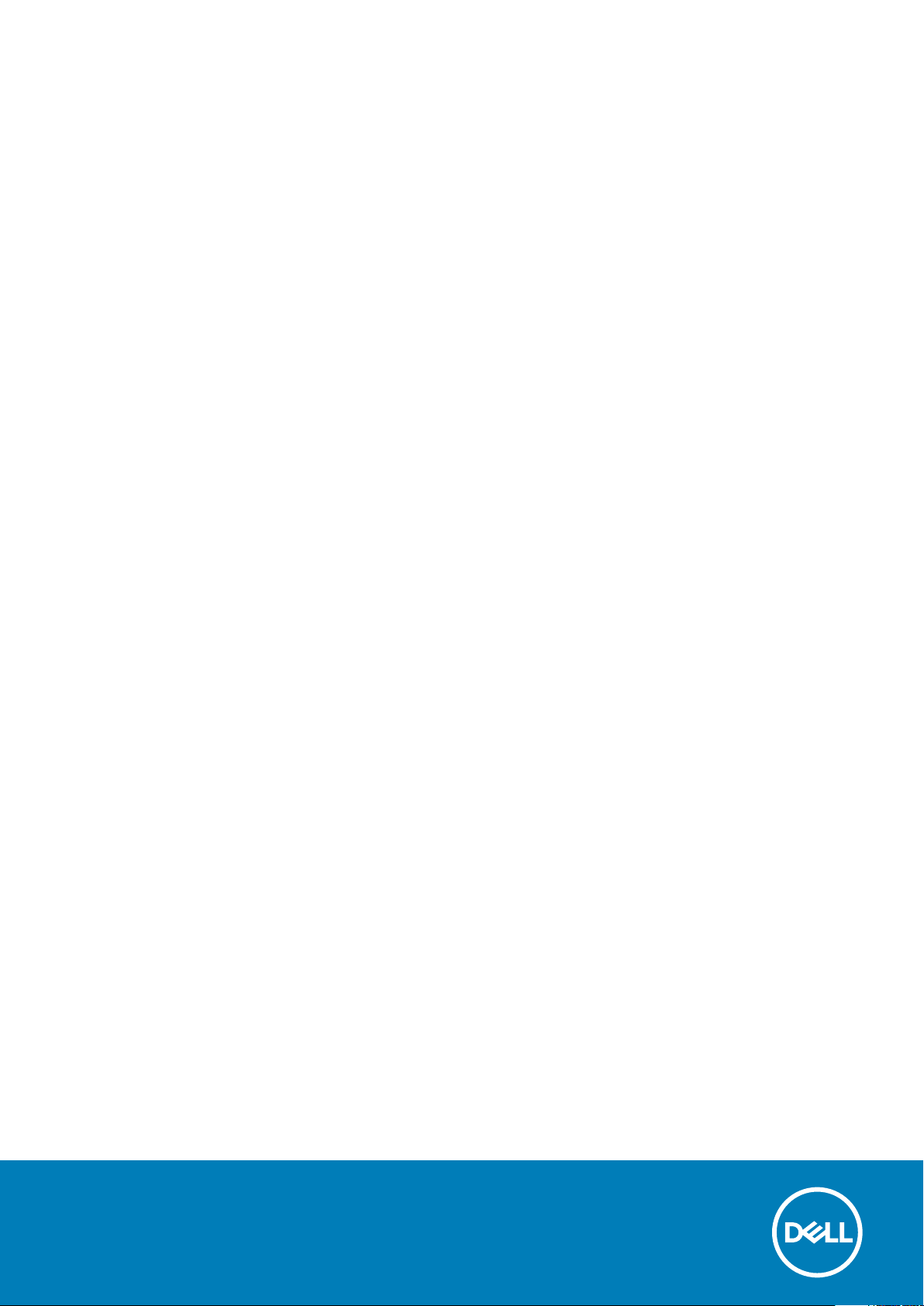
Dell OptiPlex 7770 All-in-One
Руководство по настройке и техническим
характеристикам
нормативная модель: W17C
нормативный тип: W17C001
Page 2
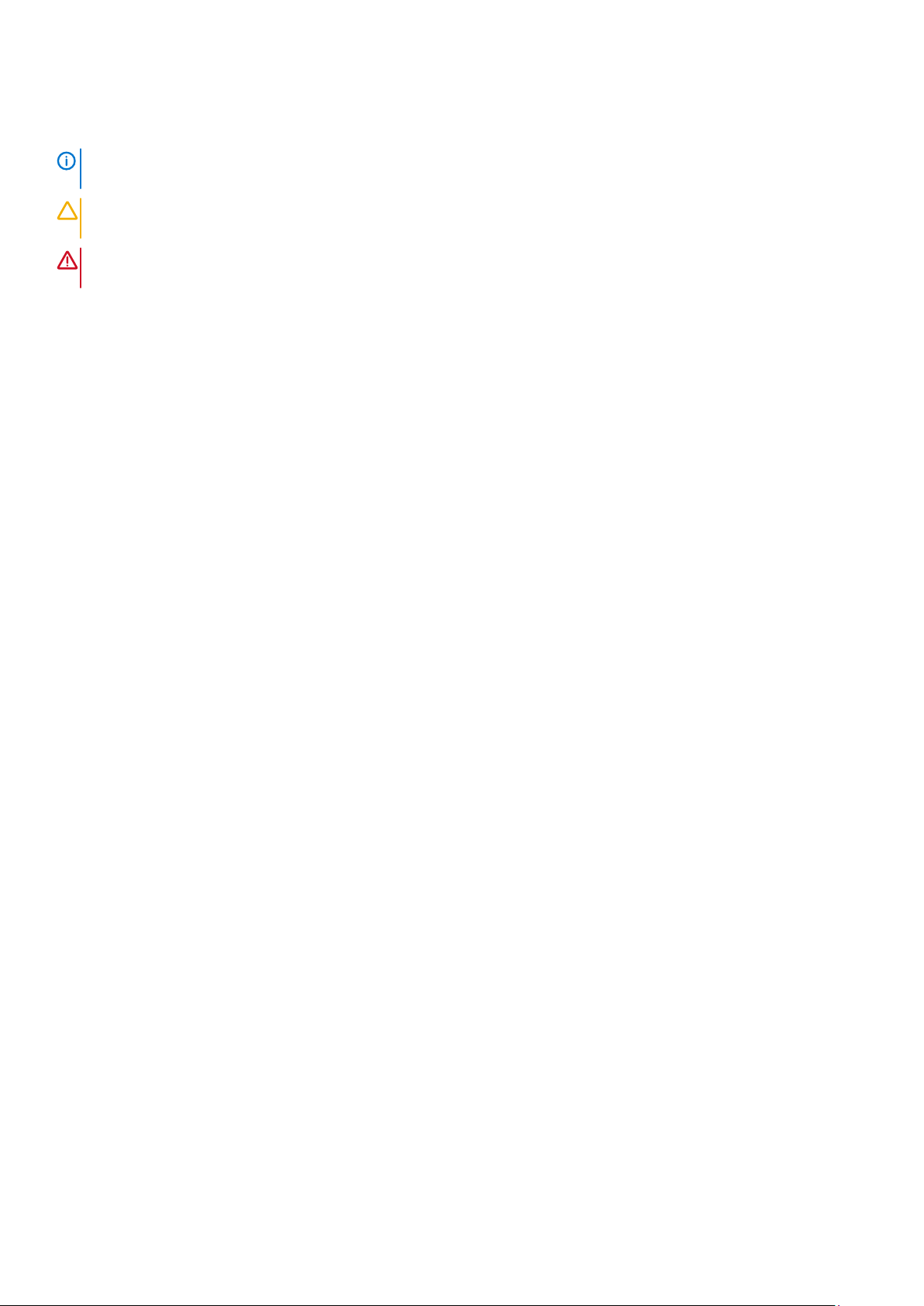
Примечания, предупреждения и предостережения
ПРИМЕЧАНИЕ: Пометка ПРИМЕЧАНИЕ указывает на важную информацию, которая поможет использовать
данное изделие более эффективно.
ОСТОРОЖНО: Указывает на возможность повреждения устройства или потери данных и подсказывает, как
избежать этой проблемы.
ПРЕДУПРЕЖДЕНИЕ: Указывает на риск повреждения оборудования, получения травм или на угрозу для
жизни.
© 2018–2019 Корпорация Dell или ее дочерние компании. Все права защищены. Dell, EMC и другие товарные знаки
являются товарными знаками корпорации Dell Inc. или ее дочерних компаний. Другие товарные знаки могут быть товарными
знаками соответствующих владельцев.
2019 - 06
Ред. A00
Page 3
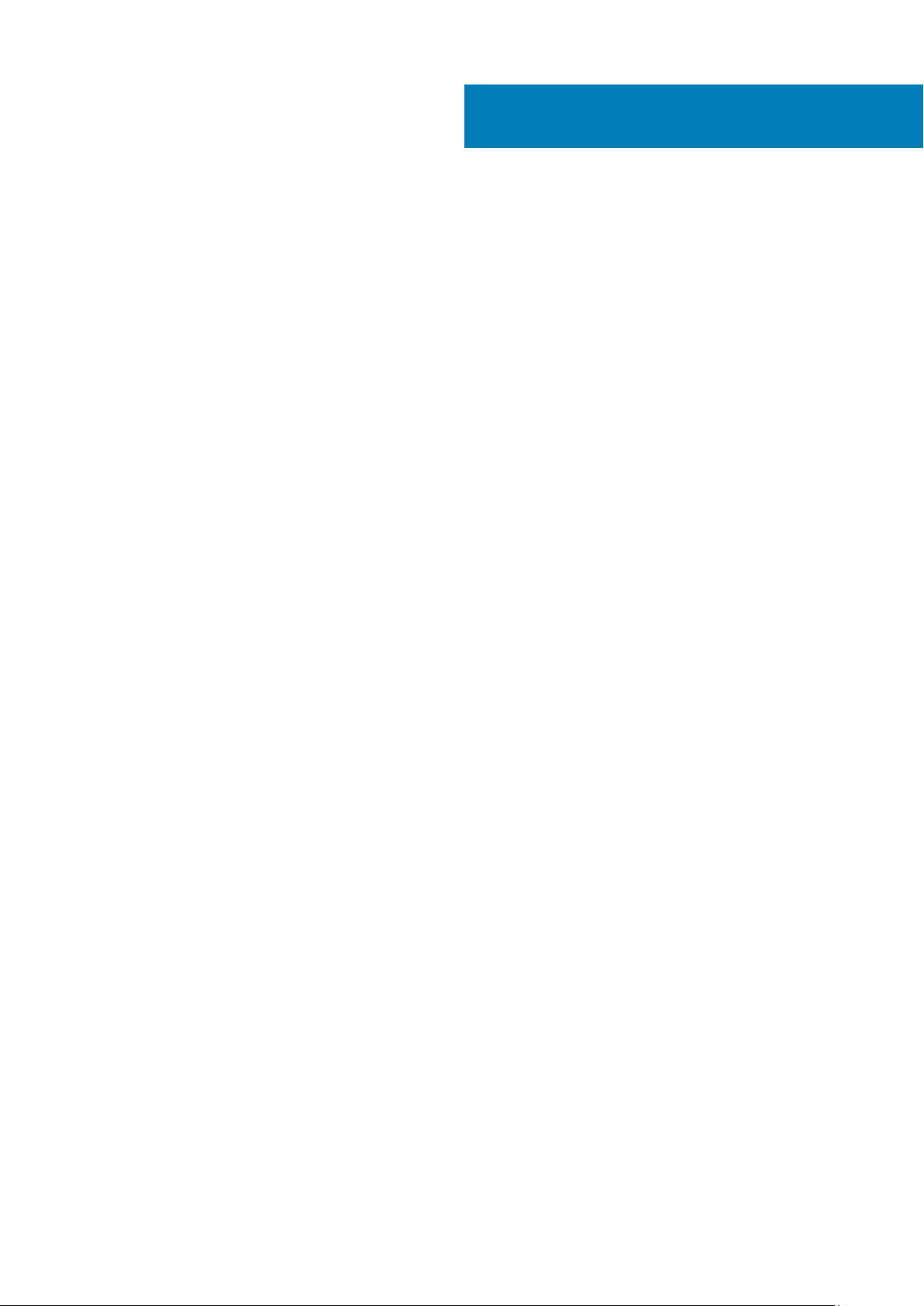
Содержание
1 Настройте компьютер................................................................................................................ 5
2 Корпус компьютера................................................................................................................... 9
Вид корпуса спереди........................................................................................................................................................ 9
Вид корпуса сзади............................................................................................................................................................10
Вид корпуса слева............................................................................................................................................................12
Вид корпуса справа..........................................................................................................................................................13
Вид корпуса снизу............................................................................................................................................................ 13
Трансформация................................................................................................................................................................ 13
Подставка с регулировкой по высоте...................................................................................................................14
Поворотная стойка..................................................................................................................................................... 14
Выдвигающаяся камера — опциональная.............................................................................................................. 15
3 Технические характеристики системы......................................................................................16
Процессор...........................................................................................................................................................................16
Оперативная память........................................................................................................................................................17
Storage.................................................................................................................................................................................. 17
Audio...................................................................................................................................................................................... 18
Видеоадаптер....................................................................................................................................................................19
Веб-камера.........................................................................................................................................................................19
Сетевые подключения: встроенные...........................................................................................................................19
Внешние порты и разъемы...........................................................................................................................................20
Дисплей...............................................................................................................................................................................20
Питание............................................................................................................................................................................... 21
Физические размеры системы.....................................................................................................................................23
Условия эксплуатации и хранения.............................................................................................................................24
4 Настройка системы.................................................................................................................. 25
Настройка системы......................................................................................................................................................... 25
Клавиши навигации.........................................................................................................................................................25
Последовательность загрузки.....................................................................................................................................26
Вход в программу настройки BIOS............................................................................................................................. 26
Параметры общего экрана........................................................................................................................................... 26
Параметры экрана конфигурации системы............................................................................................................ 28
Параметры экрана безопасности...............................................................................................................................29
Параметры экрана безопасной загрузки.................................................................................................................. 31
Параметры экрана Intel Software Guard Extensions (Расширения защиты программного
обеспечения Intel)........................................................................................................................................................32
Параметры экрана Performance (Производительность)......................................................................................32
Параметры экрана управления потреблением энергии..................................................................................... 33
Параметры экрана поведения POST......................................................................................................................... 34
Возможности управления............................................................................................................................................. 34
Параметры экрана поддержки виртуализации...................................................................................................... 34
Параметры экрана беспроводных подключений.................................................................................................. 35
Содержание 3
Page 4
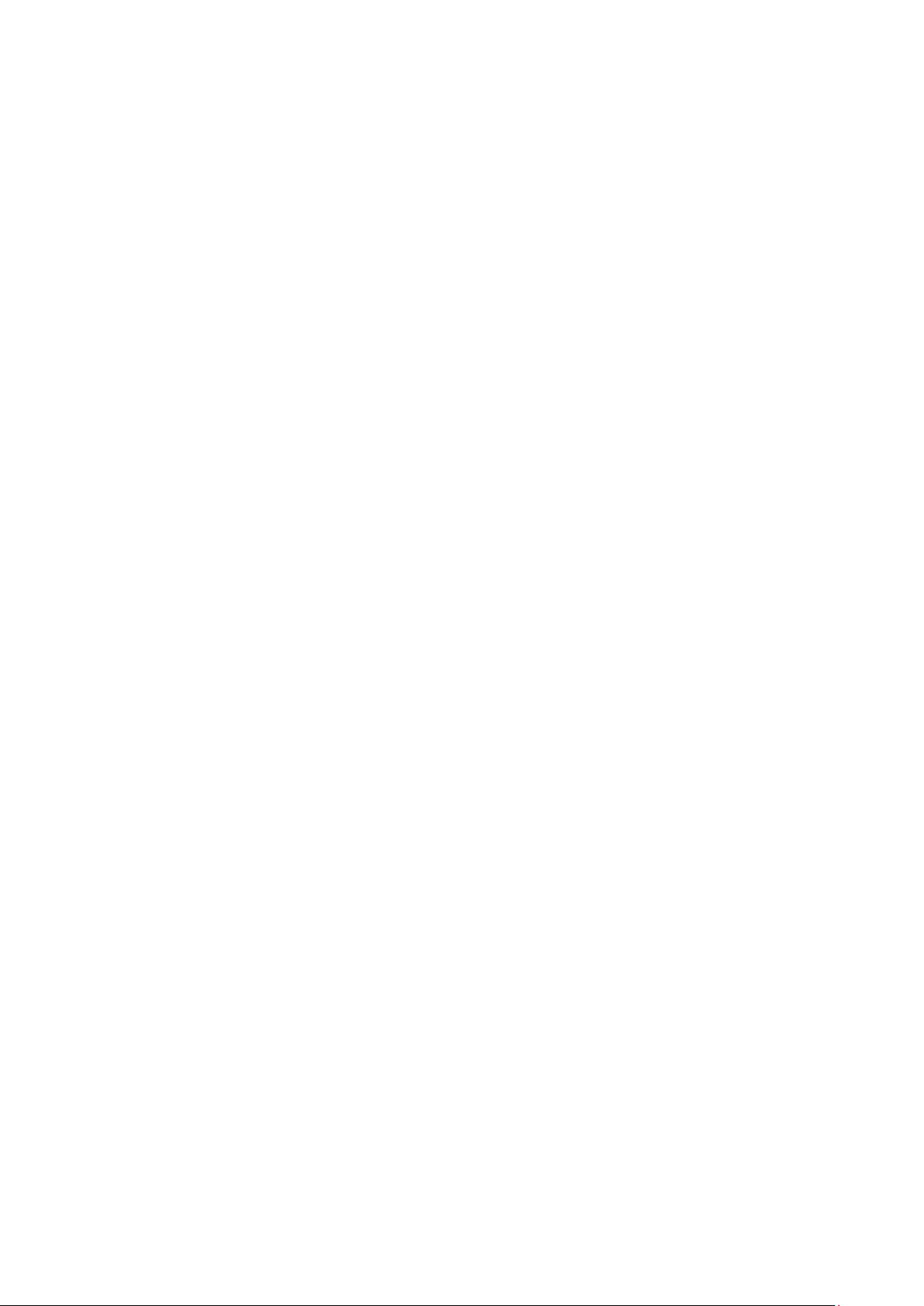
Параметры экрана обслуживания..............................................................................................................................35
Параметры экрана журнала системы....................................................................................................................... 35
Дополнительные параметры конфигурации...........................................................................................................36
Системный пароль и пароль программы настройки............................................................................................ 36
Назначение пароля программы настройки системы......................................................................................36
Удаление и изменение существующего пароля программы настройки системы.................................37
5 Программное обеспечение.......................................................................................................38
Операционная система..................................................................................................................................................38
Загрузка драйверов для ............................................................................................................................................... 38
Драйверы набора микросхем Intel..............................................................................................................................39
Драйверы видеоадаптера.............................................................................................................................................40
Драйверы аудиоустройств............................................................................................................................................40
Сетевые драйверы..........................................................................................................................................................40
Драйверы камеры............................................................................................................................................................40
Драйверы для устройств хранения............................................................................................................................40
Драйверы устройств безопасности............................................................................................................................ 41
Драйверы Bluetooth.......................................................................................................................................................... 41
Драйверы USB................................................................................................................................................................... 41
6 Получение справки.................................................................................................................. 42
Обращение в компанию Dell......................................................................................................................................... 42
4 Содержание
Page 5
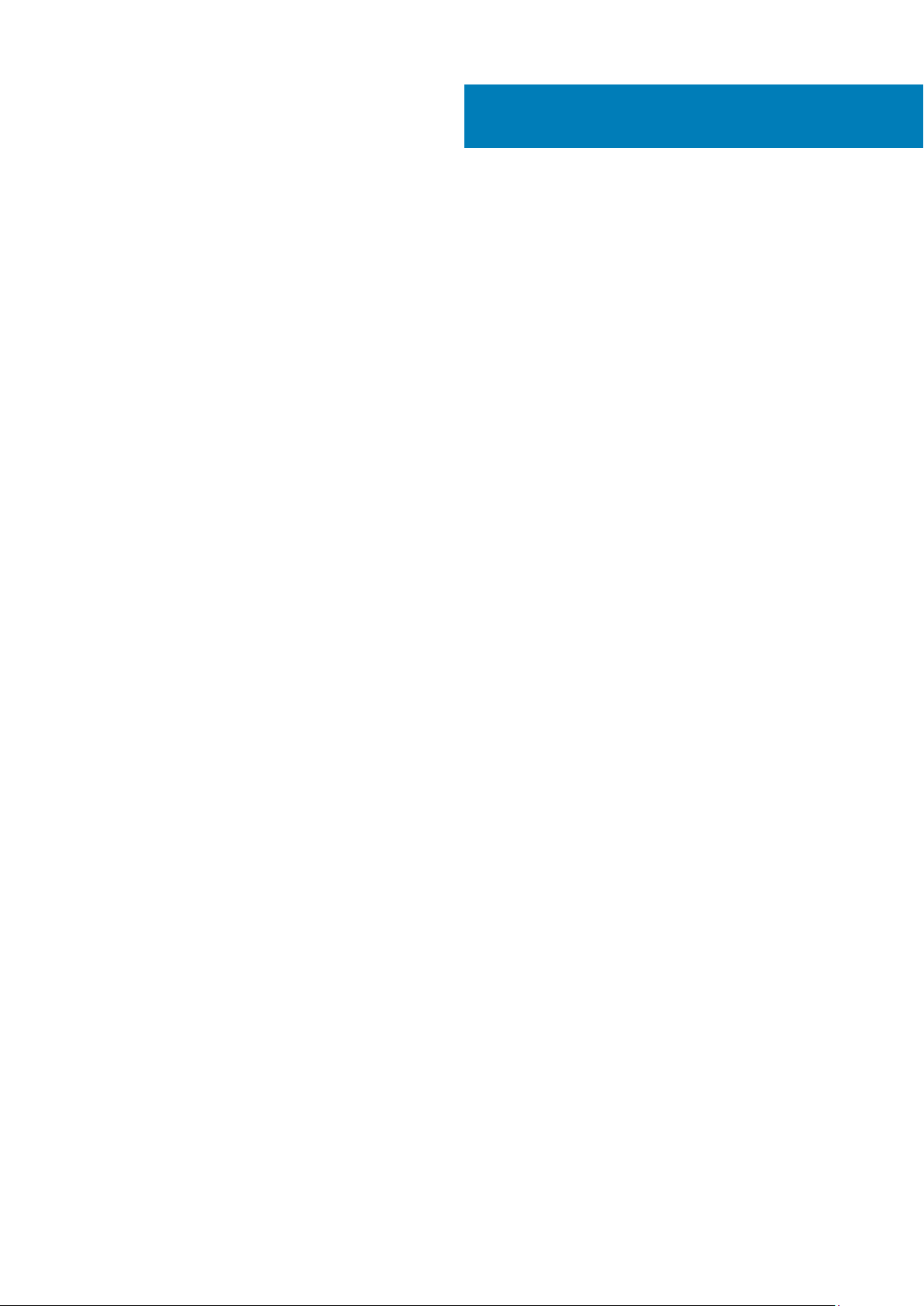
1. Установите подставку.
Подставка с регулировкой по высоте
1
Настройте компьютер
Настройте компьютер 5
Page 6
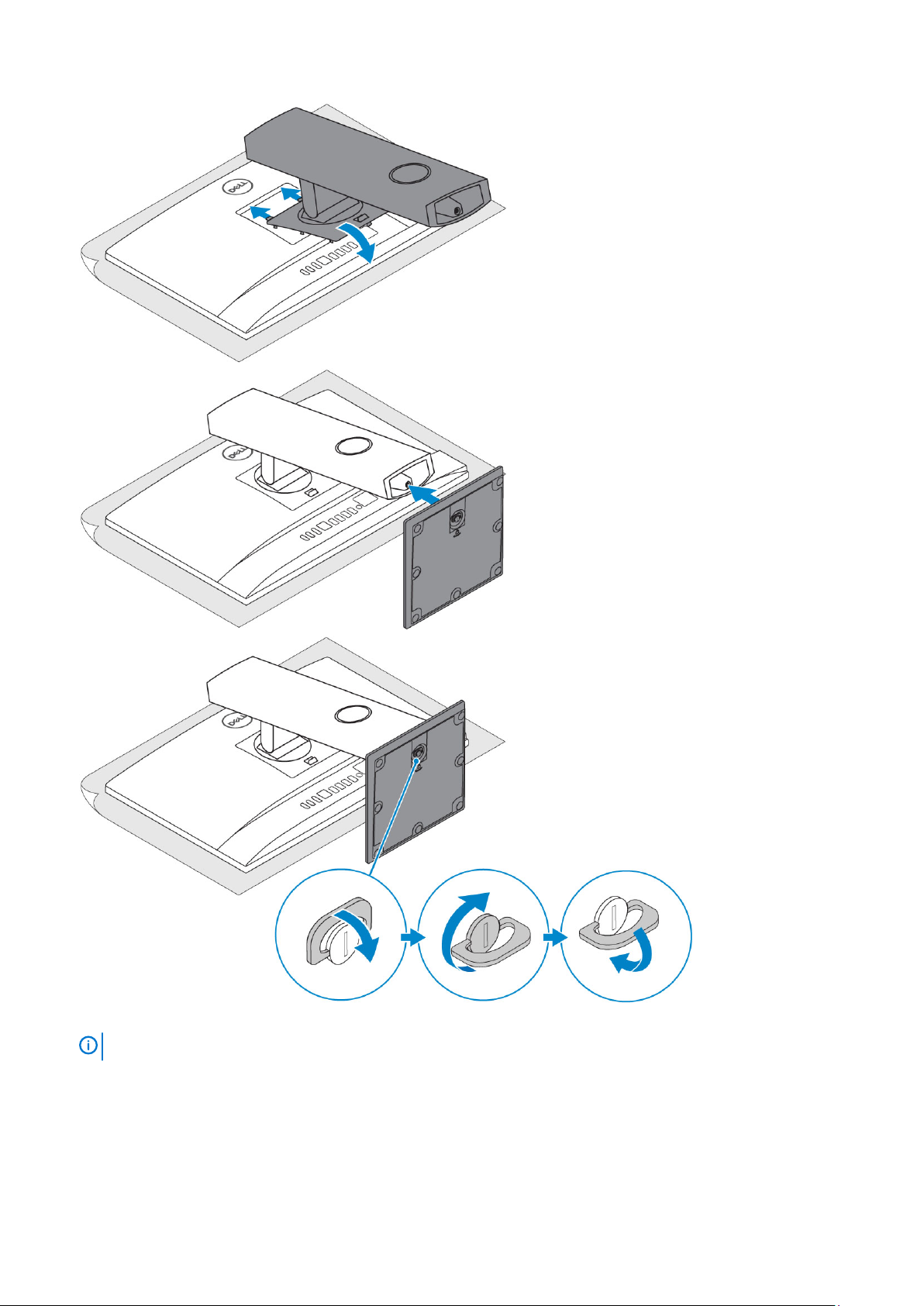
Поворотная стойка
ПРИМЕЧАНИЕ: Подставка поступает собранной в готовом виде.
6 Настройте компьютер
Page 7
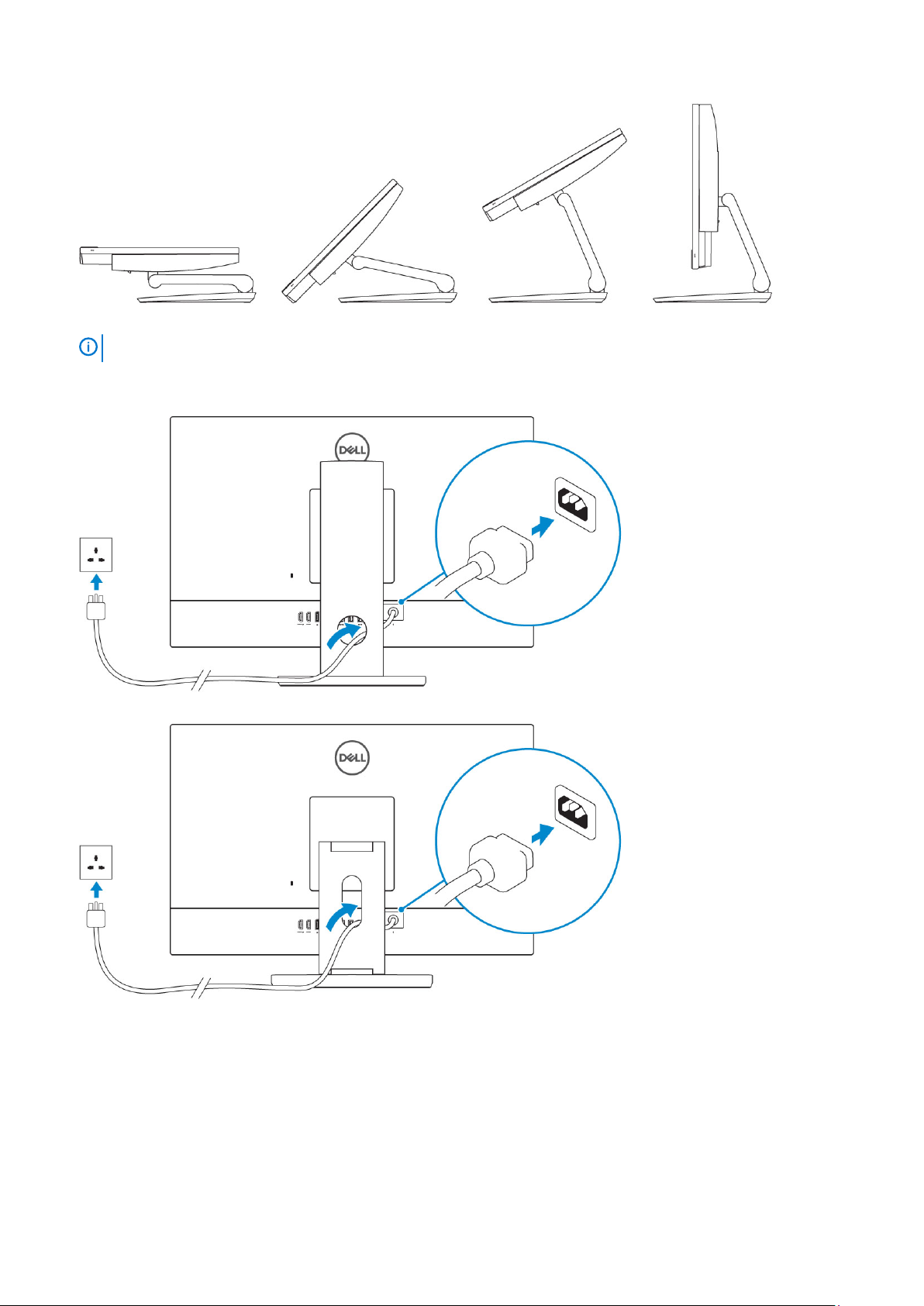
2. Настройка клавиатуры и мыши.
ПРИМЕЧАНИЕ: См. документацию, поставляемую в комплекте с клавиатурой и мышью.
3. Проложите кабель через подставку, затем подключите кабель питания.
Подставка с регулировкой по высоте
Поворотная стойка
4. Нажмите кнопку питания.
Настройте компьютер 7
Page 8
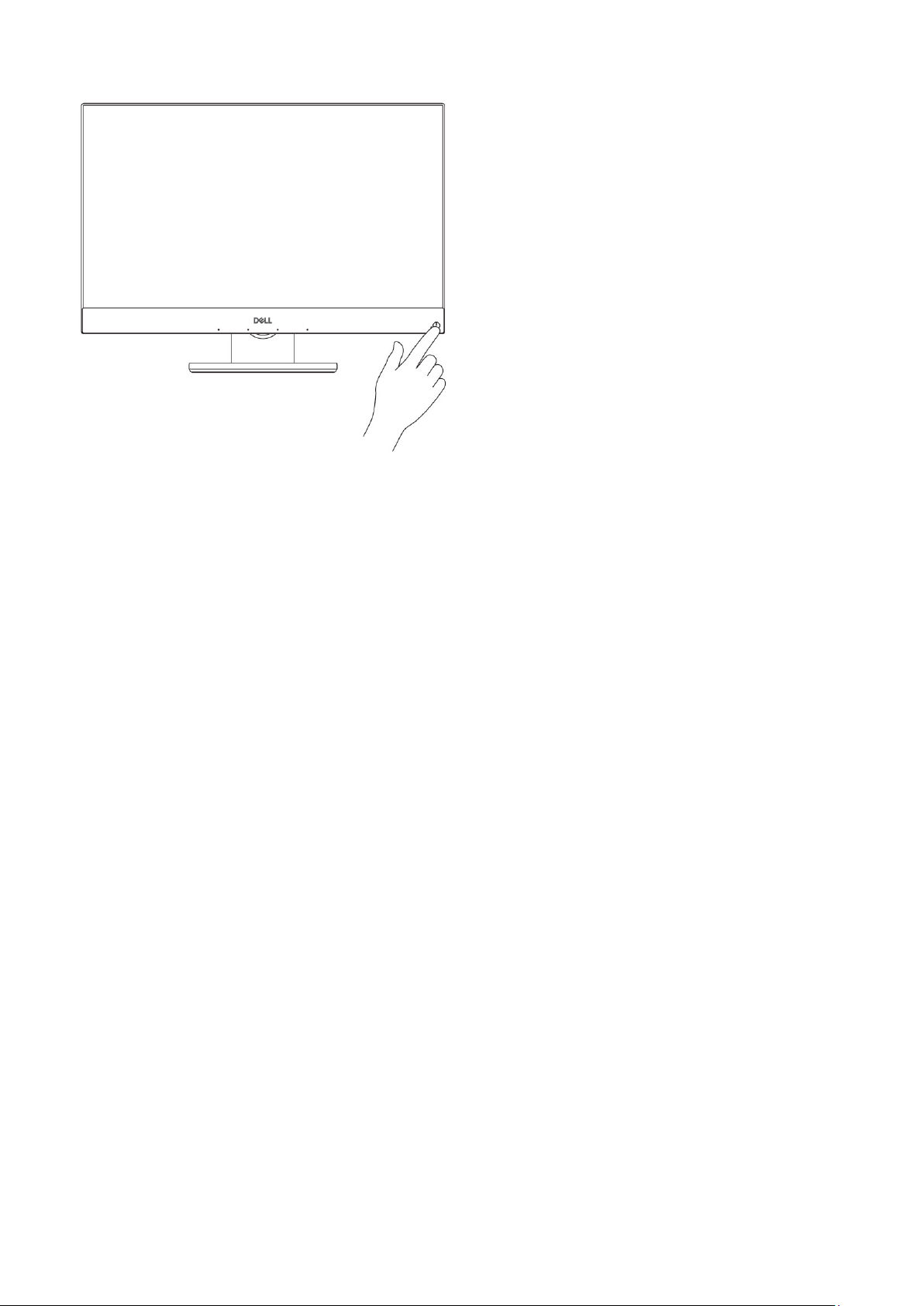
8 Настройте компьютер
Page 9
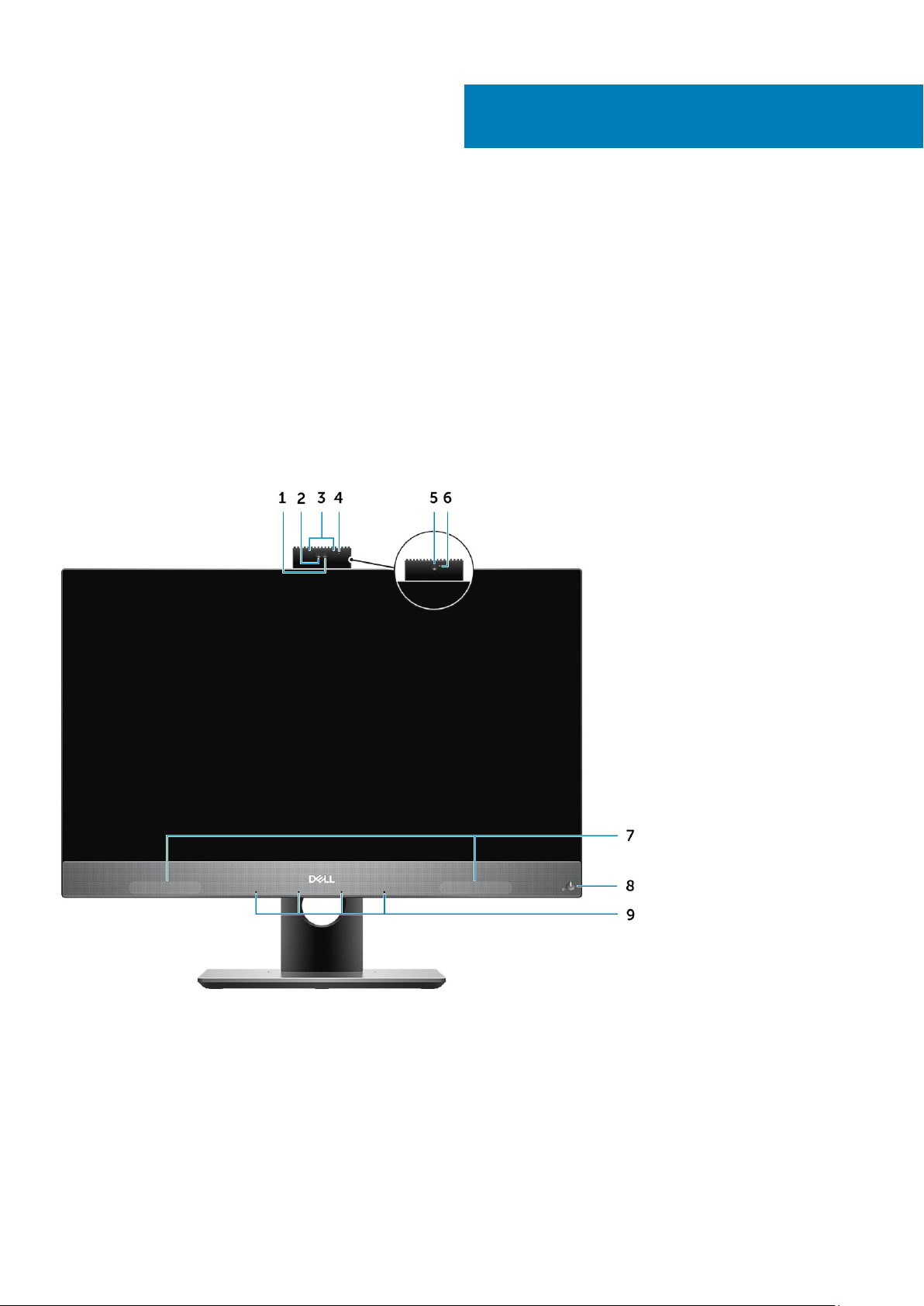
Темы:
• Вид корпуса спереди
• Вид корпуса сзади
• Вид корпуса слева
• Вид корпуса справа
• Вид корпуса снизу
• Трансформация
• Выдвигающаяся камера — опциональная
Вид корпуса спереди
2
Корпус компьютера
1. Камера Full HD (опционально)
2. Инфракрасная (ИК) камера Full HD (опционально)
3. ИК-излучатели (опционально)
4. Индикатор состояния камеры (опционально)
5. Камера Full HD (опционально)
6. Индикатор состояния камеры (опционально)
7. Динамики
8. Кнопка питания/индикатор питания
9. Четыре направленных микрофона
Корпус компьютера 9
Page 10
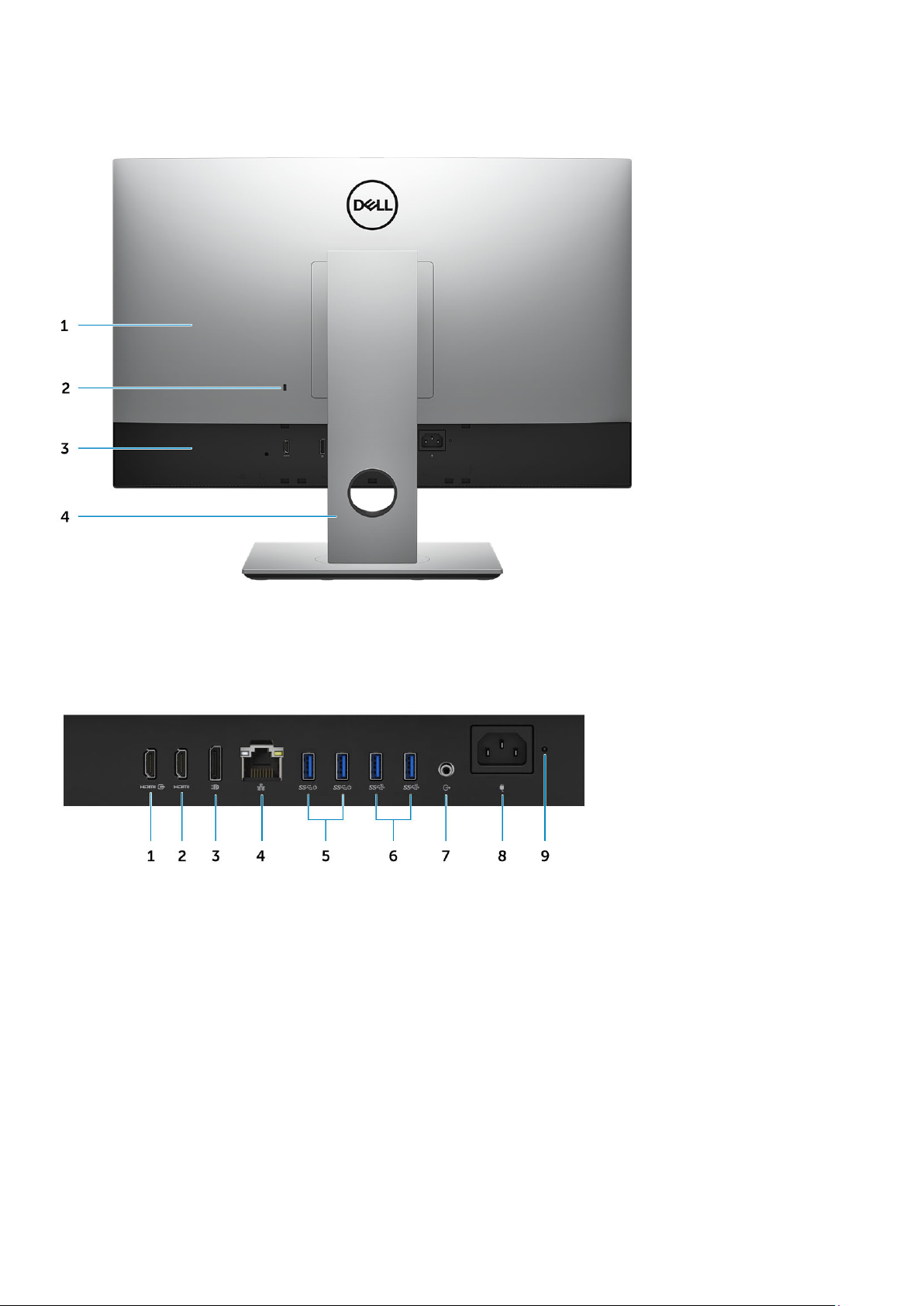
Вид корпуса сзади
1. Тыльная крышка
2. Гнездо для защитного троса
3. Нижняя крышка
4. Стойка
Версия FHD UMA
1. Входной порт HDMI (для систем с выделенным графическим адаптером)
2. Порт HDMI-out
3. Разъем DisplayPort DP++
4. Сетевой порт
5. Порты USB 3.1 Gen 1 с поддержкой включения/выхода из спящего режима
6. Порты USB 3.1 Gen 2
7. Аудиовыход
8. Порт разъема питания
9. Диагностический индикатор блока питания
Версия FHD dGPU
10 Корпус компьютера
Page 11
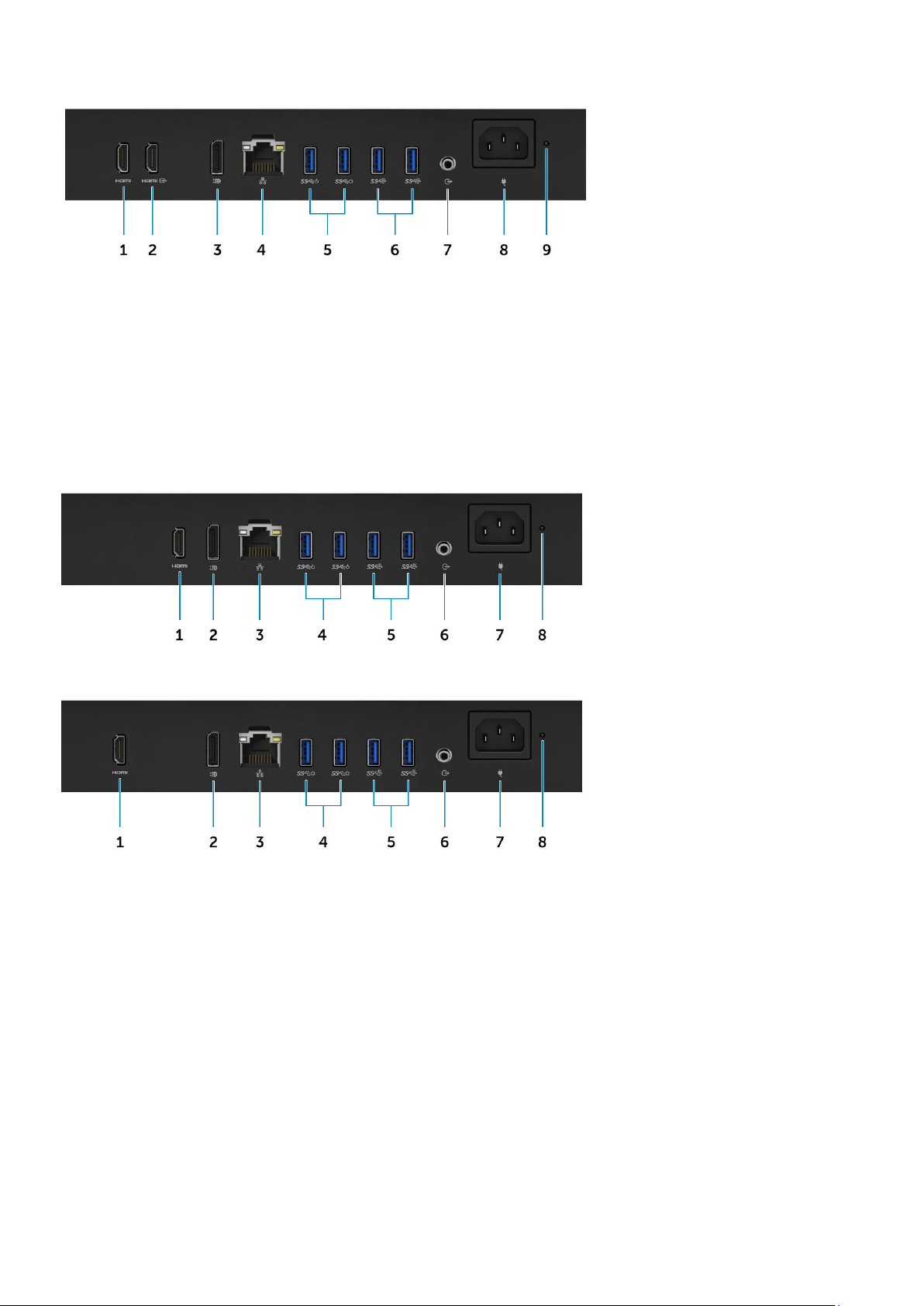
1. Выходной порт HDMI (для систем с выделенным графическим адаптером)
2. Порт HDMI-in
3. Разъем DisplayPort DP++
4. Сетевой порт
5. Порты USB 3.1 Gen 1 с поддержкой включения/выхода из спящего режима
6. Порты USB 3.1 Gen 2
7. Аудиовыход
8. Порт разъема питания
9. Диагностический индикатор блока питания
Версия UHD UMA
Версия dGPU UHD
1. Порт HDMI-out
2. Разъем DisplayPort DP++
3. Сетевой порт
4. Порты USB 3.1 Gen 1 с поддержкой включения/выхода из спящего режима
5. Порты USB 3.1 Gen 2
6. Аудиовыход
7. Порт разъема питания
8. Диагностический индикатор блока питания
Корпус компьютера 11
Page 12
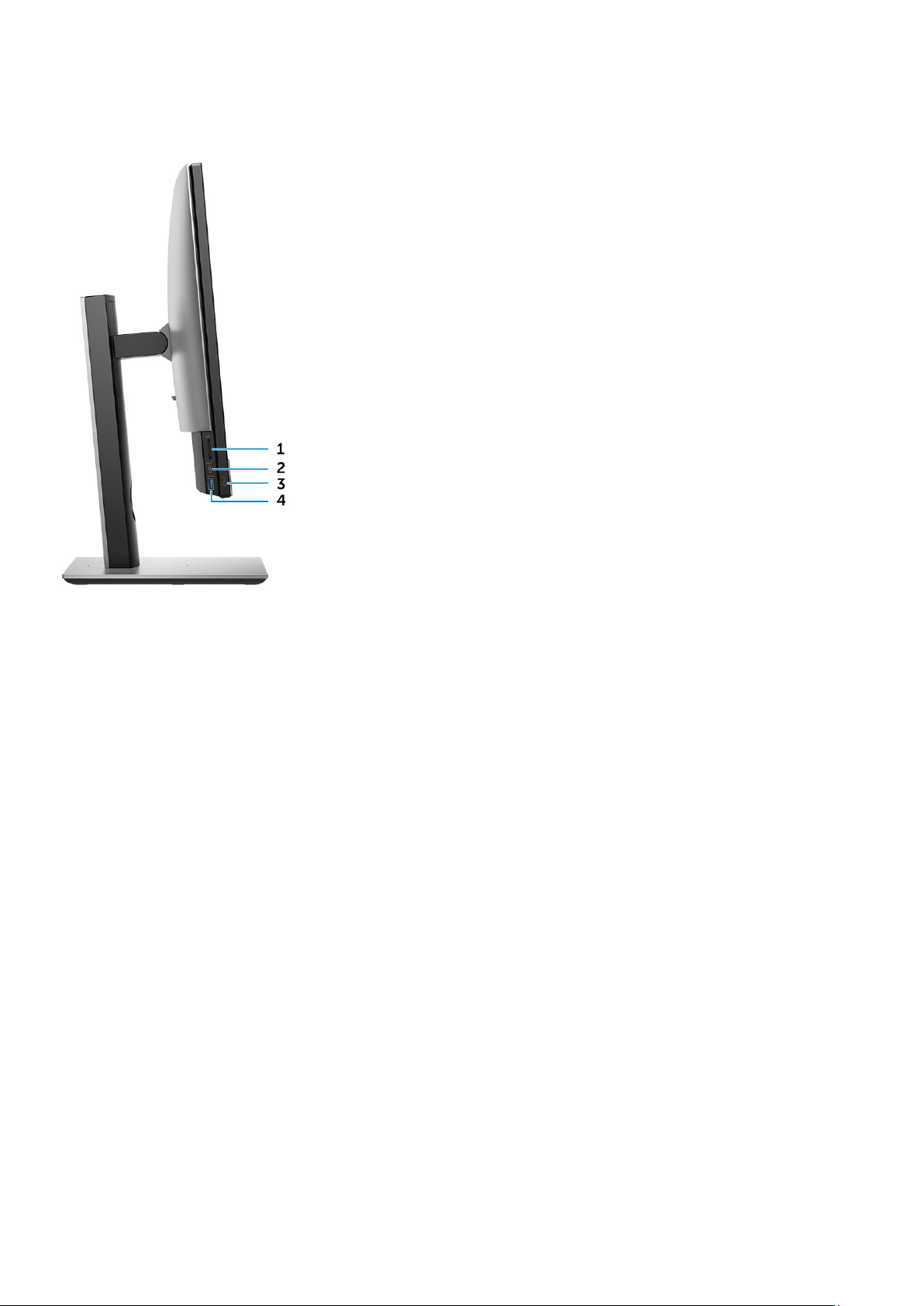
Вид корпуса слева
1. устройство чтения карт SD
2. Порт USB 3.1 (Type-C) 2-го поколения
3. Разъем для гарнитуры/универсальный аудиоразъем
4. Порт USB 3.1 Gen 1 с поддержкой технологии PowerShare
12 Корпус компьютера
Page 13

Вид корпуса справа
1. Индикатор активности жесткого диска
Вид корпуса снизу
1. Наклейка сервисной метки
2. Кнопка встроенной самопроверки дисплея / кнопка выбора источника входного видеосигнала
Трансформация
Корпус компьютера 13
Page 14

Подставка с регулировкой по высоте
Поворотная стойка
14 Корпус компьютера
Page 15
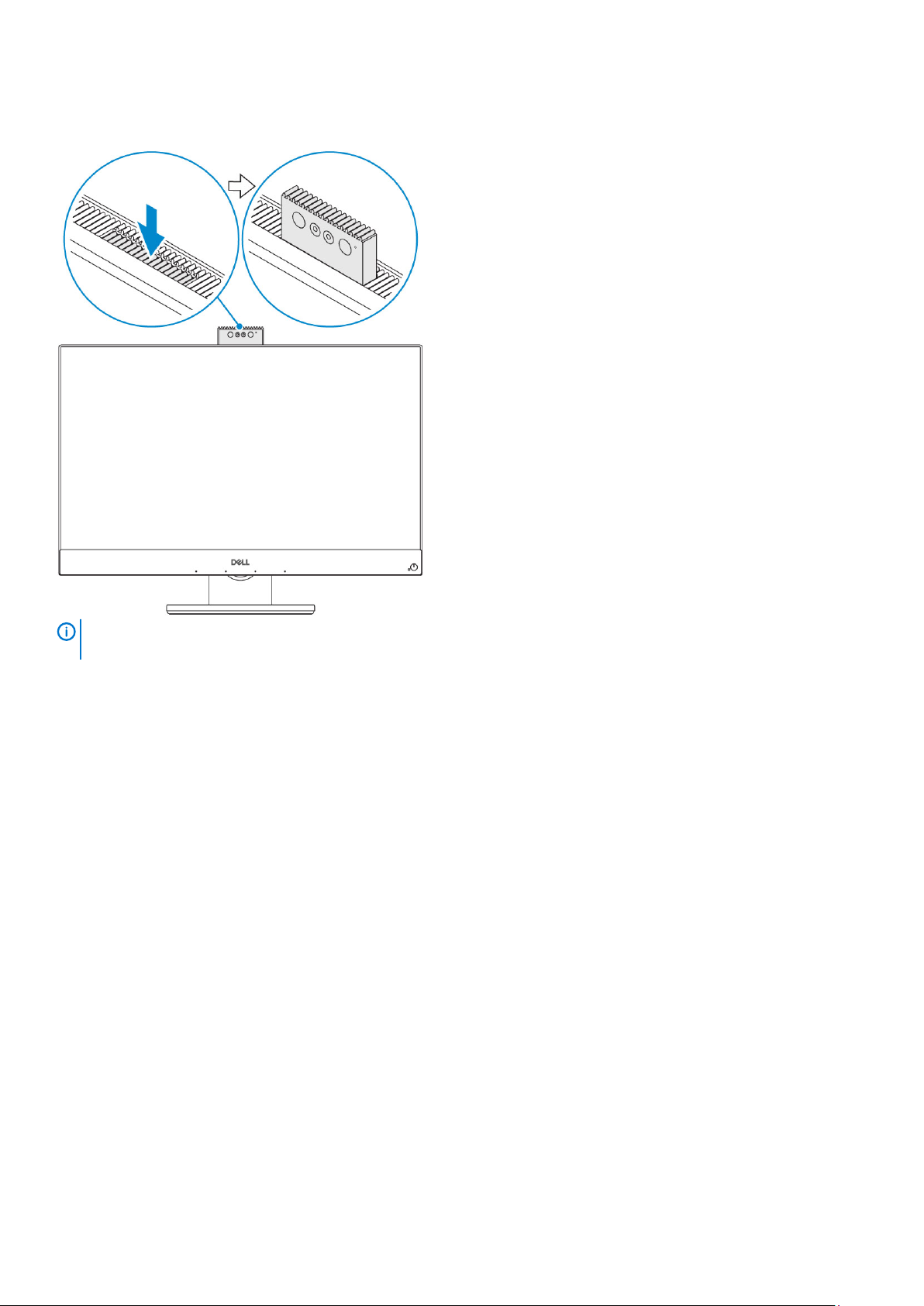
Выдвигающаяся камера — опциональная
ПРИМЕЧАНИЕ: Выдвиньте камеру при использовании любой функции камеры, чтобы камера не была
заблокирована.
Корпус компьютера 15
Page 16

Технические характеристики системы
ПРИМЕЧАНИЕ: Предложения в разных регионах могут отличаться. Приводятся только те технические
характеристики, которые по закону необходимо указывать при поставках компьютерной техники. Для
получения дополнительных сведений о конфигурации компьютера откройте раздел Справка и поддержка в
операционной системе Windows и выберите нужный пункт.
Темы:
• Процессор
• Оперативная память
• Storage
• Audio
• Видеоадаптер
• Веб-камера
• Сетевые подключения: встроенные
• Внешние порты и разъемы
• Дисплей
• Питание
• Физические размеры системы
• Условия эксплуатации и хранения
3
Процессор
Глобальные стандартные продукты (GSP) представляют собой подмножество продуктов Dell, поставляемых в рамках
связей, которые создаются для обеспечения доступности и синхронизации поставок по всему миру. Они гарантируют, что
одна и та же платформа будет одинаковой во всем мире. Это позволяет заказчикам сократить количество конфигураций,
поддерживаемых по всему миру, тем самым снизить их расходы. Это также позволяет компаниям внедрять глобальные
ИТ-стандарты, вкладывая их в конфигурации конкретных продуктов по всему миру. Следующие процессоры GSP доступны
для заказчиков Dell.
Device Guard (DG) и Credential Guard (CG) — функции обеспечения безопасности, которые доступны в ОС Windows 10
Корпоративная. Device Guard — это комбинация аппаратных и программных средств безопасности для корпоративной
среды. Настроенные совместно, эти средства позволяют запускать на устройстве только доверенные приложения.
Credential Guard
к ним могло иметь только привилегированное системное ПО. Несанкционированный доступ к этим секретам может
привести к атакам с хищением учетных данных. Credential Guard предотвращает подобные атаки, защищая хэши паролей с
NTLM-аутентификацией и билеты на получение билетов Kerberos.
ПРИМЕЧАНИЕ: Номера процессоров не указывают на их производительность. Модели процессоров могут
изменяться и отличаться в зависимости от региона/страны.
Таблица 1. Технические характеристики процессоров Intel Core девятого поколения
Тип
Intel Core i3-9100 (4 ядра, кэш 6 Мбайт, 4 потока, до 4,2 ГГц, 65 Вт)
Intel Core i3-9300 (4 ядра, кэш 8 Мбайт, 4 потока, до 4,3 ГГц, 65 Вт)
Intel Core i5-9400 (6 ядер, кэш 9 Мбайт, 6 потоков, до 4,1 ГГц, 65 Вт)
использует безопасность на основе виртуализации для изоляции секретов (учетных данных), чтобы доступ
Intel Core i5-9500 (6 ядер, кэш 9 Мбайт, 6 потоков, до 4,4 ГГц, 65 Вт)
Intel Core i5-9600 (6 ядер, кэш 9 Мбайт, 6 потоков, до 4,6 ГГц, 95 Вт)
Intel Core i7-9700 (8 ядер, кэш 12 Мбайт, 8 потоков, до 4,9 ГГц, 95 Вт)
16 Технические характеристики системы
Page 17

Тип
Intel Core i9-9900 (8 ядер, кэш 16 Мбайт, 16 потоков, до 5 ГГц, 95 Вт)
Таблица 2. Технические характеристики процессоров Intel Core восьмого поколения
Тип
Intel Core i3-8100 (4 ядра, кэш 6 Мбайт, 4 потока, до 3,6 ГГц, 65 Вт)
Intel Core i3-8300 (4 ядра, кэш 8 Мбайт, 4 потока, до 3,7 ГГц, 65 Вт)
Intel Core i5-8400 (6 ядер, кэш 9 Мбайт, 6 потоков, до 4 ГГц, 65 Вт)
Intel Core i5-8500 (6 ядер, кэш 9 Мбайт, 6 потоков, до 4,1 ГГц, 65 Вт)
Intel Core i5-8600 (6 ядер, кэш 9 Мбайт, 6 потоков, до 4,3 ГГц, 65 Вт)
Intel Core i7-8700 (6 ядер, кэш 12 Мбайт, 12 потоков, до 4,6 ГГц, 65 Вт)
Оперативная память
Таблица 3. Технические характеристики памяти
Минимальная конфигурация памяти
Максимальная конфигурация памяти
Количество слотов
Максимальный поддерживаемый объем памяти для
каждого слота
Варианты модулей памяти • 4 Гбайт (1 х 4 Гбайт)
Тип Память DDR4 SDRAM без ECC
Быстродействие • 2 666 МГц
ПРИМЕЧАНИЕ: Модули памяти IntelOptane не заменяют память DDR и не увеличивают объем ОЗУ.
4 Гбайт (модуль 1 x 4 Гбайт)
32 Гбайт
Два модуля SO-DIMM
16 ГБ
• 8 Гбайт (1 x 8 Гбайт)
• 8 Гбайт (2 x 4 Гбайт)
• 16 Гбайт (1 x 16 Гбайт)
• 16 Гбайт (2 x 8 Гбайт)
• 32 Гбайт (2 x 16 Гбайт)
• 2400 МГц на процессоре i3
Storage
Table 4. Storage specifications
Основной/загрузочный накопитель
One Solid-State Drive (SSD) M.2 2280 Up to 2 TB
One 2.5 inch Hard-Disk Drive (HDD) Approximately (2.760 x 3.959 x 0.374
One 2.5 inch Solid-State Hybrid Drive
(SSHD)
Intel Optane memory M.2 2280 16 GB and 32 GB
Form Factor
inches)
Approximately (2.760 x 3.959 x 0.276
inches)
Емкость
Up to 2 TB
Up to 1 TB
Технические характеристики системы 17
Page 18

Table 5. Storage configurations
Primary/Boot drive Form Factor
1 x M.2 Drive NA
1 x M.2 Drive 1 x 2.5 inch Drive
1 x 2.5 inch Drive NA
1 x 2.5 inch HDD with M.2 Optane NA
NOTE: Supports RAID 0 and 1 with M.2 SATA SSD and 2.5" SSD/HDD. RAID 0 and 1 are not supported with M.2 PCIe
SSD and 2.5" SSD/HDD due to different interface types. It is not available with Optane memory (Available from August
2019).
For optimal performance when configuring drives as a RAID volume, Dell recommends drive models that are identical.
RAID 0 (Striped, Performance) volumes benefit from higher performance when drives are matched because the data is split across
multiple drives: any IO operations with block sizes larger than the stripe size will split the IO and become constrained by the slowest of the
drives. For RAID 0 IO operations where block sizes are smaller than the stripe size, whichever drive the IO operation targets will determine
the performance, which increases variability and results in inconsistent latencies. This variability is particularly pronounced for write
operations and it can be problematic for applications that are latency sensitive. One such example of this is any application that performs
thousands of random writes per second in very small block sizes.
RAID 1 (Mirrored, Data Protection) volumes benefit from higher performance when drives are matched because the data is mirror across
multiple drives: all IO operations must be performed identically to both drives, thus variations in drive performance when the models are
different results in the IO operations completing only as fast as the slowest drive. While this does not suffer the variable latency issue in
small random IO operations as with RAID 0 across heterogeneous drives, the impact is nonetheless large because the higher performing
drive becomes limited in all IO types. One of the worst examples of constrained performance here is when using unbuffered IO. To ensure
writes are fully committed to non-volatile regions of the RAID volume, unbuffered IO bypasses cache (for example by using the Force Unit
Access bit in the NVMe protocol) and the IO operation will not complete until all the drives in the RAID volume have completed the
request to commit the data. This kind of IO operation completely negates any advantage of a higher performing drive in the volume.
Care must be taken to match not only the drive vendor, capacity, and class, but also the specific model. Drives from the same vendor,
with the same capacity, and even within the same class, can have very different performance characteristics for certain types of IO
operations. Thus, matching by model ensures that the RAID volumes is comprised of an homogeneous array of drives that will deliver all
the benefits of a RAID volume without incurring the additional penalties when one or more drives in the volume are lower performing.
When RAID is used for two non-identical drives (i.e. M.2 + 2.5 inch), performance will be at the speed of the slower drive in the array.
Audio
Таблица 6. Audio
Встроенный аудиокодек Intel Realtek ALC3289 с высоким разрешением
Поддержка стереозвука с высоким разрешением Да
Количество каналов 2
Количество битов / разрешение аудио Разрешение с 16, 20 и 24 битами
Частота дискретизации (запись/воспроизведение) Поддержка частоты дискретизации
44 100/48 000/96 000/192 000 кГц
Отношение сигнал/шум 98 дБ на выходах DAC, 92 дБ на входах ADC
Аналоговый звук Да
Waves MaxxAudio Pro Да
Полное сопротивление аудиоразъема
Микрофон 40 000–60 000 Ом
Линейный вход Не применимо
Линейный выход 100~150 Ом
Наушники 1~4 Ом
18 Технические характеристики системы
Page 19

Мощность внутреннего динамика
3 Вт (в среднем)/4 Вт (пиковая)
Видеоадаптер
Таблица 7. Video (Видео)
Контроллер Тип Тип графической памяти
Intel UHD Graphics 630 UMA Встроенный контроллер
Плата NVIDIA GeForce GTX 1050, 4GB На отдельной плате GDDR5
Таблица 8. Таблица разрешения видеопортов
DisplayPort 1.2 HDMI 1.4 Разъем HDMI 2.0b
Максимальное
разрешение — один дисплей
Макс. разрешающая
способность — два MST
Все разрешения приведены для значения 24 бит на пиксель и, если не указано иное, при частоте обновления 60 Гц
4096x2160
2560x1600
3440x1440
2560x1080
2560x1600 при 24 Гц
4096x2160 при 24 Гц
Не применимо Не применимо
2560x1600 при 24 Гц
4096x2160 при 24 Гц
Веб-камера
Таблица 9. Веб-камера (опционально)
Максимальное разрешение 2,0 Мп
Тип камеры
Видеоразрешение
Угол обзора по диагонали
• Full HD
• Full HD + Infrared (ИК)
• Full HD — 1080p
• Full HD + ИК — 1080p + VGA
• Full HD — 74,9°
• ИК — 88°
Поддержка энергосбережения Режим ожидания, спящий режим
Автоматическое управление изображением
Механическая защита конфиденциальности веб-камеры Выдвижная камера
Автоматическое управление экспозицией (AE)
Автоматическое управление балансом белого (AWB)
Автоматическая регулировка усиления (AGC)
Сетевые подключения: встроенные
Таблица
Сетевой адаптер Встроенный адаптер Intel i219-LM 10/100/1000 Мбит/с
10. Сетевые подключения: встроенные
Ethernet (RJ-45) с технологией Intel Remote Wake UP и PXE
Технические характеристики системы 19
Page 20
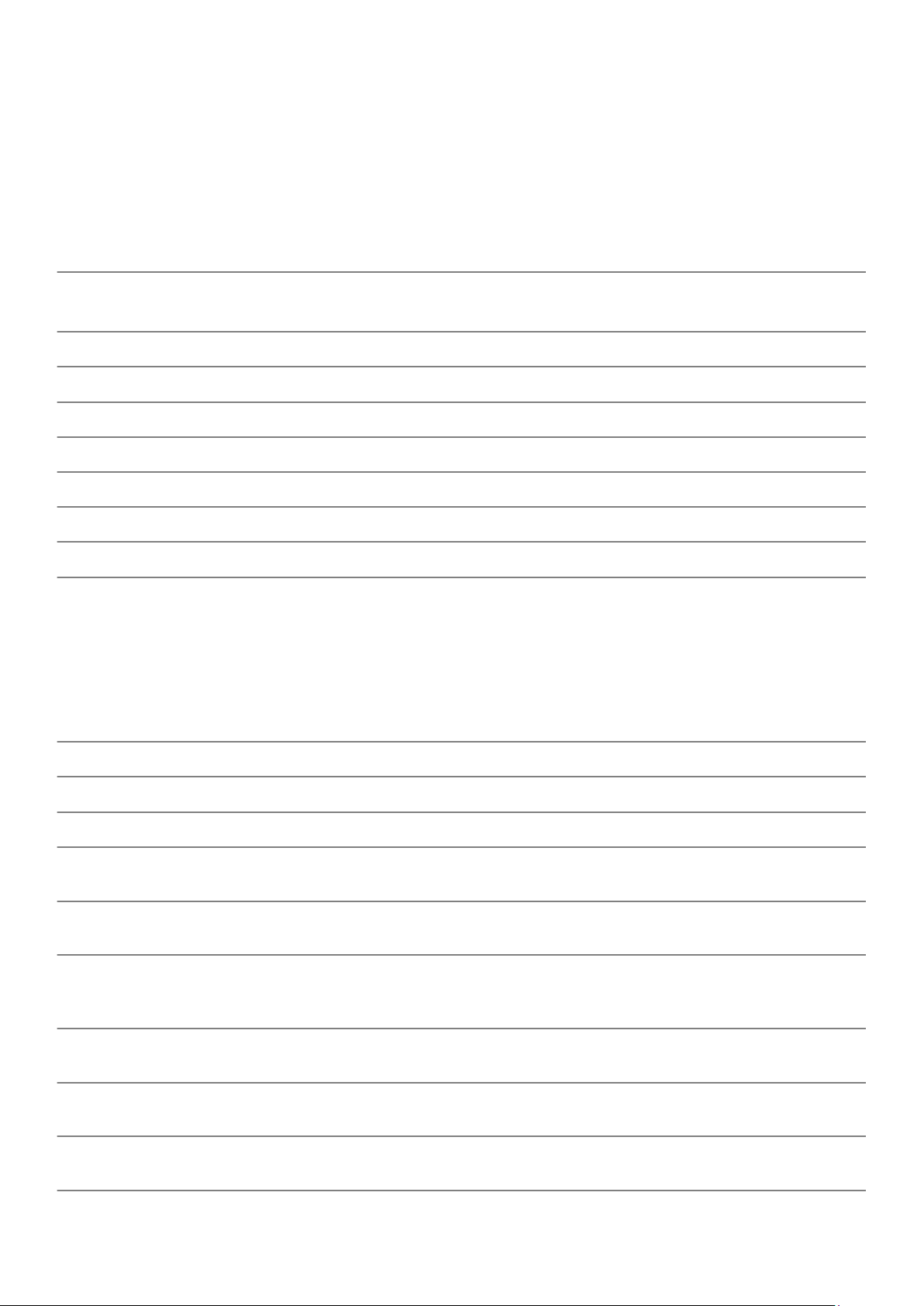
Внешние порты и разъемы
Таблица 11. Внешние порты и разъемы
USB 3.1 Type A Gen 1 (сбоку/сзади/внутри) 1/4/0
• 1xUSB 3.1 Type A Gen 1 с поддержкой PowerShare (сбоку)
• 2xUSB 3.1 Type A Gen 1 (сзади)
• 2xUSB 3.1 Type A Gen 2 (сзади)
USB 3.1 Type C Gen 2 (сбоку/сзади/внутри) 1/0/0
Один порт USB 3.1 Gen 2 Type-C (сбоку)
Сетевой разъем (RJ-45) 1 (сзади)
Выходной разъем HDMI 1.4 1 (сзади) (конфигурации со встроенной графикой)
HDMI-In (опционально) 1 (сзади)
Выходной разъем HDMI 2.0 1 (сзади) (конфигурации с дискретной графикой)
DisplayPort 1.2 1 (сзади)
Универсальное аудиогнездо 1 (сбоку)
Линейный выход для наушников или динамиков 1 (сзади)
Дисплей
Таблица 12. Технические характеристики дисплея
Тип • Сенсорный экран Full HD (FHD)
• Дисплей без сенсорного экрана Full HD (FHD)
• Дисплей без сенсорного экрана 4K Ultra HD
Размер экрана (по диагонали) 27-дюймовый
Технология изготовления экрана
Дисплей
Аппаратное разрешение • Full HD — 1920 x 1080
Высокая четкость • Full HD
Яркость • Сенсорный Full HD — 200 кд/м
Размеры активной области • Full HD — 597,89 x 336 мм 31 мм
IPS
WLED
• 4K UHD — 3840 x 2160
• Ultra HD
• Дисплей без сенсорного экрана Full HD — 250 кд/м
• Дисплей без сенсорного экрана 4K UHD — 350 кд/м
• UHD — 596,74 x 335,66 мм
Высота • Full HD — 336,31 мм
• UHD — 335,66 мм
Ширина • Full HD — 597,89 мм
• UHD — 596,74 мм
20 Технические характеристики системы
Page 21

Мегапикселей • Full HD — 2 Мп
• 4К UHD — 8,3 Мп
Пикселей на дюйм (PPI) • Full HD — 82
• 4K UHD — 163
Шаг пикселя • Full HD — 0,3114 x 0,3114 мм
• 4К UHD — 0,1554 x 0,1554 мм
Насыщенность цвета • Full HD — 16,7 млн цветов
• 4K UHD — 1,07 млрд цветов
Коэффициент контрастности (мин.) • Full HD — 600
• 4K UHD — 910
Коэффициент контрастности (стандартный) • Full HD — 1 000
• 4K UHD — 1 350
Время отклика (макс.) 25 мс
Типичное время отклика
Частота обновления 60 ГГц
Угол просмотра по горизонтали 178°
Угол просмотра по вертикали 178°
14 мс
Питание
Таблица 13. Питание
Мощность блока питания 240 Вт, EPA Platinum 155 Вт, EPA Bronze
Диапазон входных напряжений
переменного тока
Входной ток переменного тока (низкий
диапазон переменного тока/высокий
диапазон переменного тока)
Входная частота переменного тока 47 Гц–63 Гц 47 Гц–63 Гц
Время удержания переменного тока
(80% нагрузки)
Средний КПД 90-92-89% при 20-50-100% нагрузки 82-85-82% при 20-50-100% нагрузки
100–240 В переменного тока 100–240 В переменного тока
3,6 А/1,8 А 3,6 А/1,8 А
16 mini sec 16 mini sec
Типичное значение КПД (активный
PFC)
ПРИМЕЧАНИЕ: Типичное значение КПД активного источника питания PFC составляет 70%. Источник питания
APFC не поставляется с OptiPlex AIO
Параметры постоянного тока
+12,0 В на выходе – –
+19,5 В на выходе VA — 19,5 В, 8,5 A и VB — 19,5 В, 10,5 A VA — 19,5 В, 7,5 A и VB — 19,5 В, 7,0 A
+19.5 В вспомогательный выход VA — 19,5 В, 0,5 A и VB — 19,5 В, 1,75 A
Не применимо Не применимо
VA — 19,5 В, 0,5 A и VB — 19,5 В, 1,75 A
Режим ожидания VA — 19,5 В, 0,5 A и
VB — 19,5 В, 1,75 A
Технические характеристики системы 21
Режим ожидания VA — 19,5 В, 0,5 A и
VB — 19,5 В, 1,75 A
Page 22

Макс. входная мощность 240 Вт 155 Вт
Макс. энергопотребление 12,0 В
(Примечание. Только при напряжении
больше 12 В на одной направляющей)
Тепловыделение (исходя из
максимальной мощности блока
питания)
Вентилятор блока питания Не применимо Не применимо
Соответствие
Требования Erp Lot6 Tier 2 0.5watt Да Да
Совместимость с Climate Savers/80Plus Да Да
Категория Energy Star 7.0/7.1 Да Да
Совместимость с резервным питанием
FEMP
Таблица 14. Тепловыделение
Питание Видеокарта Теплоотдача Напряжение
155 Вт Интегрированная gfx 155 * 3,4125 = 529 БТЭ/ч От 100 до 240 В переменного
240 Вт Дискретная gfx 240 * 3,4125 = 819 БТЭ/ч От 100 до 240 В переменного
Таблица 15. Аккумулятор КМОП
Не применимо Не применимо
819 БТЭ 529 БТЭ
Да Да
тока, от 50 до 60 Гц, 3 A/1,5 A
тока, от 50 до 60 Гц, 3,6A/1,8
A
Аккумулятор КМОП 3,0 В (тип и расчетный срок службы аккумулятора)
Торговая марка Тип Напряжение Содержание хим.
элементов
VIC-DAWN CR-2032 3 В Литий Непрерывная разрядка
JHIH HONG CR-2032 3 В Литий
Срок службы
под нагрузкой 30 кОм
до конечного
напряжения 2,0 В при
температуре 23 °C±3
°C. Аккумуляторы
должны быть
отправлены на 150
циклов температуры от
60 °C ~ до -10 °C, а
затем храниться более
24 часов при
температуре 23 °C ± 3
°C
Непрерывная разрядка
под нагрузкой 15 кОм
до конечного
напряжения 2,5 В.
20 °C ± 2 °C: 940 часов
или более; 910 часов
или более через 12
месяцев.
22 Технические характеристики системы
Page 23

Аккумулятор КМОП 3,0 В (тип и расчетный срок службы аккумулятора)
MITSUBISHI CR-2032 3 В Литий
Непрерывная разрядка
под нагрузкой 15 кОм
до конечного
напряжения 2,0 В.
20 °C ± 2 °C: 1000
часов или более; 970
часов или более через
12 месяцев.
0 °C ± 2 °C: 910 часов
или более; 890 часов
или более через 12
месяцев.
Физические размеры системы
ПРИМЕЧАНИЕ: Вес системы и транспортировочная масса определяются стандартной конфигурацией и
зависят от конфигурации ПК. В стандартную конфигурацию входят: встроенный графический адаптер и один
жесткий диск.
Таблица 16. Габаритные размеры системы
Вес корпуса без сенсорного экрана и без подставки (кг/
фунты)
18,54/8,41
Вес корпуса с сенсорным экраном без подставки (кг/фунты) 19,03/8,63
Габаритные размеры корпуса без сенсорного экрана (без подставки):
Высота (дюймы/см) 15,31/38,90
Ширина (дюймы/см) 24,17/61,40
Глубина (дюймы/см) • 2,28/5,80 (UHD)
• 2,27/5,77 (Full HD)
Габаритные размеры корпуса с сенсорным экраном (без подставки):
Высота (дюймы/см) 15,31/38,9
Ширина (дюймы/см) 24,17/61,4
Глубина (дюймы/см) • 2,28/5,8 (UHD)
• 2,27/5,77 (Full HD)
Габаритные размеры с подставкой с регулируемой высотой
Ширина x длина (см/дюймы) 11,30 x 10,03/28,70 x 25,48
Вес (кг/фунты) 7,10/3,22
Габаритные размеры с поворотной стойкой
Высота (см/дюймы) 23,35 см
Ширина x длина (см/дюймы) 10,69 x 10,68/27,15 x 27,13
Вес (кг/фунты) 9,79/4,44
Технические характеристики системы 23
Page 24

Параметры упаковки со стойкой с регулируемой высотой
Высота (дюймы/см) 21,57/54,80
Ширина (дюймы/см) 36,14/91,80
Глубина (дюймы/см) 8,50/21,60
Вес в упаковке (кг/фунты, включая упаковочные
материалы)
Параметры упаковки с поворотной стойкой
Высота (дюймы/см) 21,77 x 55,30
Ширина (дюймы/см) 28,50/72,40
Глубина (дюймы/см) 10,20/25,90
Вес в упаковке (кг/фунты, включая упаковочные
материалы)
35,27/16,0
37,48/17,00
Условия эксплуатации и хранения
ПРИМЕЧАНИЕ: Для получения дополнительной информации о требованиях Dell к условиям эксплуатации и
хранения перейдите в раздел «Условия эксплуатации и хранения». Доступ к этому разделу зависит от
конкретного региона.
Таблица 17. Условия эксплуатации и хранения
Упаковка из материала, обеспечивающего переработку Да
Корпус не содержит бромсодержащего антипирена/
поливинилхлорида
Нет
Поддержка упаковки в вертикальном положении Да
Групповая упаковка
Энергоэффективный блок питания Да
Выберите страны
24 Технические характеристики системы
Page 25

4
Настройка системы
Программа настройки системы позволяет управлять и задавать параметры BIOS. Из программы настройки системы можно
выполнять следующие действия:
• изменять настройки NVRAM после добавления или извлечения оборудования;
• отображать конфигурацию оборудования системы;
• включать или отключать встроенные устройства;
• задавать пороговые значения производительности и управления энергопотреблением;
• управлять безопасностью компьютера.
Темы:
• Настройка системы
• Клавиши навигации
• Последовательность загрузки
• Вход в программу настройки BIOS
• Параметры общего экрана
• Параметры экрана конфигурации системы
• Параметры экрана безопасности
• Параметры экрана безопасной загрузки
• Параметры экрана Intel Software Guard Extensions (Расширения защиты программного обеспечения Intel)
• Параметры экрана Performance (Производительность)
• Параметры экрана управления потреблением энергии
• Параметры экрана поведения POST
• Возможности управления
• Параметры экрана поддержки виртуализации
• Параметры экрана беспроводных подключений
• Параметры экрана обслуживания
• Параметры экрана журнала системы
• Дополнительные параметры конфигурации
• Системный пароль и пароль программы настройки
Настройка системы
ОСТОРОЖНО: Изменять параметры в программе настройки BIOS можно только опытным пользователям.
Некоторые изменения могут привести к неправильной работе компьютера.
ПРИМЕЧАНИЕ: Прежде чем вносить изменения в программу настройки BIOS, рекомендуется записать
информацию с ее экранов для использования в будущем.
Используйте программу настройки BIOS для следующих целей:
• получение информации об оборудовании компьютера, например об объеме оперативной памяти и емкости жесткого
диска;
• изменение информации о конфигурации системы;
• установка или изменение пользовательских параметров, в числе которых пароль пользователя, тип установленного
жесткого диска и включение или отключение основных устройств.
Клавиши навигации
ПРИМЕЧАНИЕ: Для большинства параметров программы настройки системы, все сделанные пользователем
изменения регистрируются, но не вступают в силу до перезагрузки системы.
Настройка системы 25
Page 26

Клавиши Навигация
Стрелка вверх Перемещает курсор на предыдущее поле.
Стрелка вниз Перемещает курсор на следующее поле.
Ввод Позволяет выбрать значение в выбранном поле (если применимо) или пройти по ссылке в поле.
Клавиша
пробела
Вкладка Перемещает курсор в следующую область.
Клавиша Esc Обеспечивает переход к предыдущей странице до появления основного экрана. При нажатии
Разворачивает или сворачивает раскрывающийся список (если применимо).
клавиши Esc на основном экране отображается сообщение, в котором предлагается сохранить все
несохраненные изменения и перезапустить систему.
Последовательность загрузки
Функция Boot Sequence (Последовательность загрузки) позволяет пользователям обойти установленную
последовательность загрузки с устройств и выполнить загрузку сразу с выбранного устройства (например, c оптического
или жесткого диска). Во время самотестирования при включении питания (POST), пока высвечивается логотип Dell, вы
можете выполнить следующие действия.
• Войти в программу настройки системы нажатием клавиши <F2>
• Вызвать меню однократной загрузки нажатием клавиши <F12>
Меню однократной загрузки отображает доступные для загрузки устройства, а также функцию диагностики. Доступные
функции в меню загрузки:
• Removable Drive (if available) (Съемный диск (если таковой доступен))
• STXXXX Drive (Диск STXXXX)
ПРИМЕЧАНИЕ: XXX обозначает номер диска SATA.
• Optical Drive (if available) (Оптический диск (если доступно))
• SATA Hard Drive (if available) (Жесткий диск SATA (если доступно))
• Диагностика
ПРИМЕЧАНИЕ: При выборе пункта Diagnostics (Диагностика) отобразится экран ePSA diagnostics
(Диагностика ePSA).
Из экрана последовательности загрузки также можно войти в программу настройки системы.
Вход в программу настройки BIOS
1. Включите (или перезапустите) компьютер.
2. При появлении логотипа DELL во время процедуры POST дождитесь появления запроса о нажатии клавиши F2 и сразу
же нажмите клавишу F2.
ПРИМЕЧАНИЕ: Запрос нажатия клавиши F2 показывает, что завершена инициализация клавиатуры. Запрос
может появиться очень быстро, поэтому следует внимательно следить за моментом нажатия клавиши F2.
Если клавиша F2 нажата до появления запроса, то нажатие не обрабатывается. Если вы не успели нажать
клавишу и на экране появился логотип операционной системы, дождитесь загрузки рабочего стола, затем
выключите компьютер и повторите попытку.
Параметры общего экрана
В этом разделе перечислены основные аппаратные средства компьютера.
Параметр
System
Information
Описание
• System Information (Сведения о системе): отображаются BIOS Version (Версия BIOS), Service Tag
(Метка обслуживания), Asset Tag (Дескриптор ресурса), Ownership Tag (Метка приобретения),
26 Настройка системы
Page 27
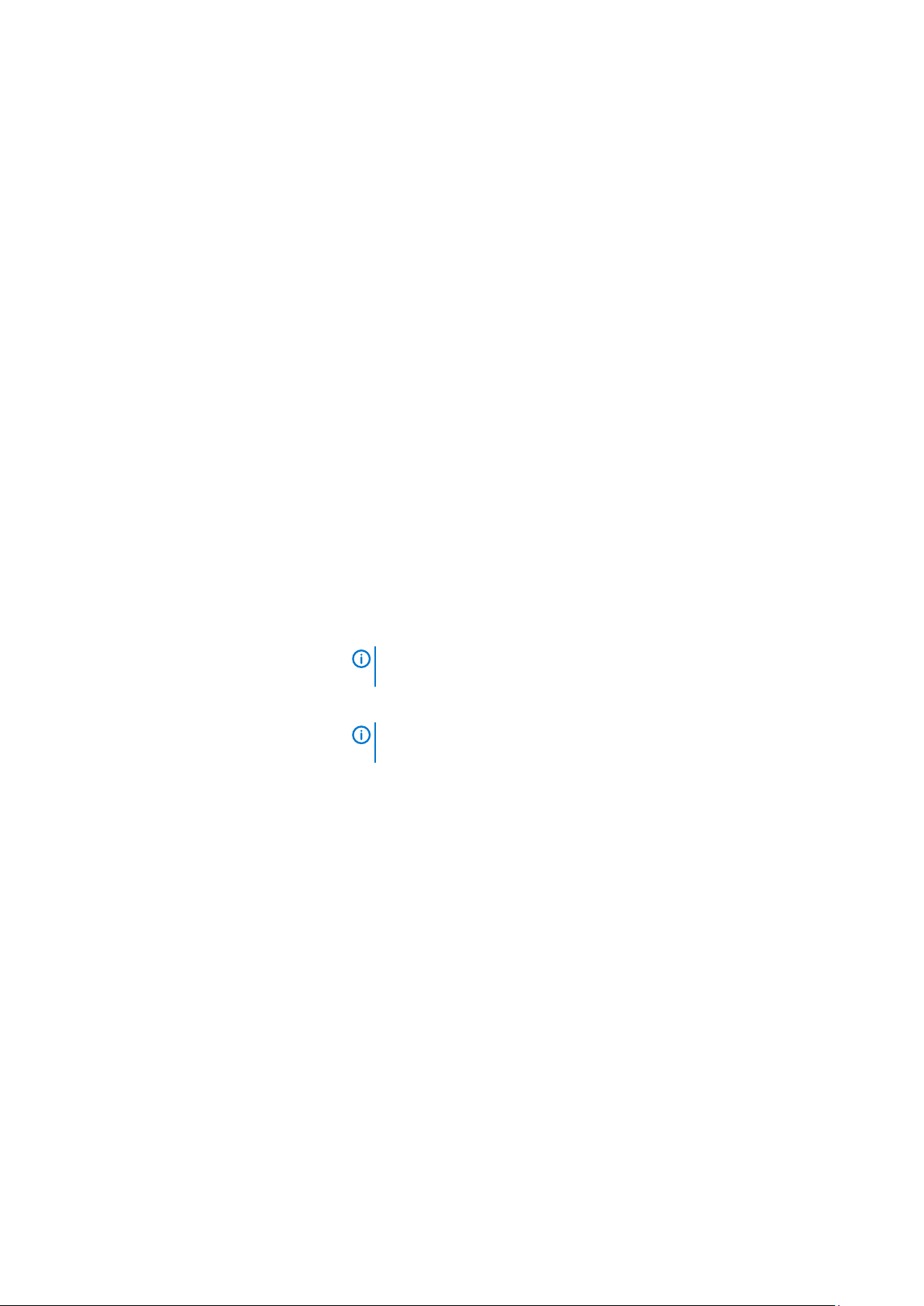
Параметр Описание
Ownership Date (Дата приобретения), Manufacture Date (Дата изготовления) и Express Service Code
(Код экспресс-обслуживания).
• Memory Information (Сведения о памяти): Memory Installed (Установленная память), Memory Available
(
Доступная память), Memory Speed (Быстродействие памяти), Memory Channels Mode (Режим
каналов памяти), Memory Technology (Технология памяти), DIMM A Size (Размер памяти в слоте
DIMM A) и DIMM B Size (Размер памяти в слоте DIMM B).
• PCI information (Информация PCI): отображается СЛОТ 1 и СЛОТ 2
• Processor Information (Сведения о процессоре): отображаются Processor Type (Тип процессора),
Core Count (Количество ядер), Processor ID (Идентификатор процессора), Current Clock Speed
(
Текущая тактовая частота), Minimum Clock Speed (Минимальная тактовая частота), Maximum Clock
Speed (Максимальная тактовая частота), Processor L2 Cache (Кэш второго уровня процессора),
Processor L3 Cache (
Technology (64-разрядная технология).
• Device Information (Информация об устройствах): отображается информация об устройствах
SATA-0, SATA-1, LOM MAC Address (MAC-адрес интегрированного сетевого контроллера), Video
Controller (видеоконтроллер), dGPU Video Controller (дискретный видеоконтроллер), Audio Controller
аудиоконтроллер), Wi Fi Device (устройство Wi Fi) и Bluetooth Device (устройство Bluetooth).
(
Кэш третьего уровня процессора), HT Capable (Поддержка функций HT) и 64-Bit
Boot Sequence
Boot Sequence Позволяет изменить порядок поиска операционной системы на устройствах
компьютера. Чтобы изменить порядок загрузки, выберите устройство, место
которого требуется изменить, в списке справа. После выбора устройства
нажмите кнопку вверх или вниз или клавишу Page Up или Page Down, чтобы
изменить порядок загрузки. Кроме того, можно выбрать или отменить выбор в
списке с помощью флажков слева. Необходимо включить Legacy Option ROMs
(
Опция загрузки ROM прежних версий) для настройки режима загрузки прежних
версий. Режим загрузки прежних версий нельзя использовать при включенном
режиме Secure Boot (Безопасная загрузка). Доступные параметры:
• Последовательность загрузки: по умолчанию установлен флажок на опции
«Диспетчер загрузки Windows».
ПРИМЕЧАНИЕ: Опция по умолчанию может отличаться в
зависимости от операционной системы компьютера.
• Опция списка загрузки: в списке представлены опции Legacy и UEFI. По
умолчанию выбрана опция UEFI.
ПРИМЕЧАНИЕ: Опция по умолчанию может отличаться в
зависимости от операционной системы компьютера.
• Add Boot Option (Добавление варианта загрузки): позволяет добавить
вариант загрузки.
• Delete Boot Option (Удаление варианта загрузки): позволяет удалить текущий
вариант загрузки.
• View (Просмотр): позволяет увидеть текущий вариант загрузки,
установленный в компьютере.
• Restore Settings (Восстановить настройки): восстанавливает настройки
компьютера по умолчанию.
• Save Settings (Сохранить настройки): сохраняет настройки компьютера.
• Apply (Применить): позволяет применить настройки.
• Exit (Выход): выполняет выход и запуск компьютера.
UEFI Boot Path
Security
Boot List Options Позволяет изменять параметры списка загрузки:
• Legacy (Традиционный)
• UEFI (Служба доменных имен) (включено по умолчанию)
Этот параметр позволяет определить, будет ли система выдавать запросы на ввод пароля
администратора (если задан) при загрузке UEFI в меню загрузки, вызванном клавишей F12.
• Always, Except Internal HDD (Всегда, за исключением внутреннего жесткого диска)
• Always (Всегда)
• Never (Никогда)
Настройка системы 27
Page 28

Параметр Описание
Advanced Boot
Options
Date/Time Позволяет изменять дату и время.
Этот параметр позволяет включить поддержку дополнительных ПЗУ по устаревшему алгоритму. По
умолчанию параметр Enable Legacy Option ROMs (Включить поддержку дополнительных ПЗУ по
устаревшему алгоритму) отключен.
• Restore Settings (Восстановить настройки): восстанавливает настройки компьютера по умолчанию
• Save Settings (Сохранить настройки): сохраняет настройки компьютера
• Apply (Применить): позволяет применить настройки
• Exit (Выход): выполняет выход и запуск компьютера
Параметры экрана конфигурации системы
Параметр Описание
Integrated NIC
Если включен сетевой стек UEFI, будут доступными сетевые протоколы UEFI. Сеть UEFI поддерживает
сетевые средства перед установкой и в начале установки ОС для использования включенных
сетевых адаптеров. Они могут использоваться без включения PXE. При включении параметра Enabled
w/PXE (
режима загрузки и типа используемых ПЗУ с конфигурацией. Сетевой стек UEFI необходим для
полноценного функционирования UEFI PXE.
• Enabled UEFI Network Stack (включен сетевой стек UEFI): по умолчанию этот параметр выключен.
Позволяет настраивать встроенный сетевой контроллер. Доступные параметры:
• Disabled (Отключено)
• Enabled (Включено)
• Enabled w/PXE (Включено при активированном PXE): этот параметр установлен по умолчанию.
• Enabled w/Cloud Desktop (Включено с поддержкой Cloud Desktop)
Включено с PXE) тип загрузки PXE (PXE прежних версий или PXE UEFI) зависит от текущего
ПРИМЕЧАНИЕ: В зависимости от компьютера и установленных в нем устройств указанные
в данном разделе пункты меню могут отсутствовать.
SATA Operation Позволяет настраивать встроенный контроллер жестких дисков SATA. Доступные параметры:
• Disabled (Отключено)
• AHCI (Усовершенствованный интерфейс хост-контроллера)
• RAID On (RAID вкл.): этот параметр установлен по умолчанию.
Drives Позволяет настраивать интерфейсы накопителей SATA на плате. По умолчанию включены все
накопители. Доступные параметры:
• SATA-0
• SATA-1
• SATA-4
• M.2 PCIe SSD-0
SMART Reporting Это поле определяет, будут ли выдаваться сообщения об ошибках встроенных жестких дисков во
время запуска системы. Данная технология является частью спецификации SMART (технологии
самоконтроля и выдачи отчетов). Данный параметр по умолчанию отключен.
• Enable SMART Reporting (Включить отчеты системы SMART)
USB Configuration В этом поле задается конфигурация встроенного USB-контроллера. Если функция Boot Support
(Поддержка загрузки) включена, система может загружаться с любых USB-накопителей: жестких
дисков, флэш-накопителей и дисководов гибких дисков.
Если порт USB включен, то подключенное к нему устройство включено и доступно для ОС.
Если порт USB отключен, то ОС не видит подключенные к нему устройства.
Доступные параметры:
• Enable USB Boot Support (Включить поддержку загрузки с USB)
28 Настройка системы
Page 29

Параметр Описание
• Enable Rear USB Ports (Включить задние порты USB): содержит параметры для 6 портов
• Enable Side USB Ports (Включить задние порты USB): содержит параметры для 2 портов
Все параметры включены по умолчанию.
ПРИМЕЧАНИЕ: Клавиатура и мышь USB всегда работают в программе настройки BIOS
независимо от указанных настроек.
Rear USB
Configuration
Side USB
Configuration
USB PowerShare Это поле служит для настройки режима работы функции USB PowerShare. Этот параметр позволяет
Audio Это поле позволяет включать или выключать встроенный аудиоконтроллер. Enable Audio (Включить
OSD Button
Management
Touchscreen Этот параметр позволяет включать или отключать сенсорный экран.
Miscellaneous
Devices
Это поле позволяет включать или отключать задние порты USB.
• Enable/Disable Rear USB Ports (Включить или отключить задние порты USB)
Это поле позволяет включать или отключать боковые порты USB.
• Enable/Disable Side USB Ports (Включить или отключить боковые порты USB)
заряжать внешние устройства через порт USB PowerShare, используя заряд аккумулятора.
аудио). Этот параметр выбран по умолчанию. Доступные параметры:
• Enable Microphone (Включить микрофон, включено по умолчанию)
• Enable Internal Speaker (Включить внутренний динамик, включено по умолчанию)
Это поле позволяет выполнять включение и отключение кнопок экранного меню (OSD) моноблока.
• Disable OSD buttons (отключить кнопки экранного меню): по умолчанию этот параметр не включен.
Позволяет включать или отключать следующие устройства:
• Enable Camera (Включить камеру): параметр включен по умолчанию
• Enable Media Card (Включить устройство чтения карт памяти): параметр включен по умолчанию
• Disable Media Card (Отключить устройство чтения карт памяти)
Параметры экрана безопасности
Параметр Описание
Admin Password Позволяет устанавливать, изменять или удалять пароль администратора (admin).
ПРИМЕЧАНИЕ: Необходимо установить пароль администратора, прежде чем
устанавливать системный пароль или пароль жесткого диска. При удалении пароля
администратора автоматически удаляются системный пароль и пароль жесткого диска.
ПРИМЕЧАНИЕ: В случае успешной смены новый пароль вступает в силу немедленно.
Значение по умолчанию: Not set (Не установлен)
System Password Позволяет устанавливать, изменять или удалять системный пароль.
ПРИМЕЧАНИЕ: В случае успешной смены новый пароль вступает в силу немедленно.
Значение по умолчанию: Not set (Не установлен)
Internal HDD-0
Password
Strong Password Обеспечивает возможность принудительного использования надежных паролей.
Позволяет устанавливать, изменять или удалять пароль внутреннего жесткого диска системы.
Значение по умолчанию: Not set (Не установлен)
ПРИМЕЧАНИЕ: В случае успешной смены новый пароль вступает в силу немедленно.
Значение по умолчанию: флажок Enable Strong Password (Включить надежный пароль) не установлен.
Настройка системы 29
Page 30
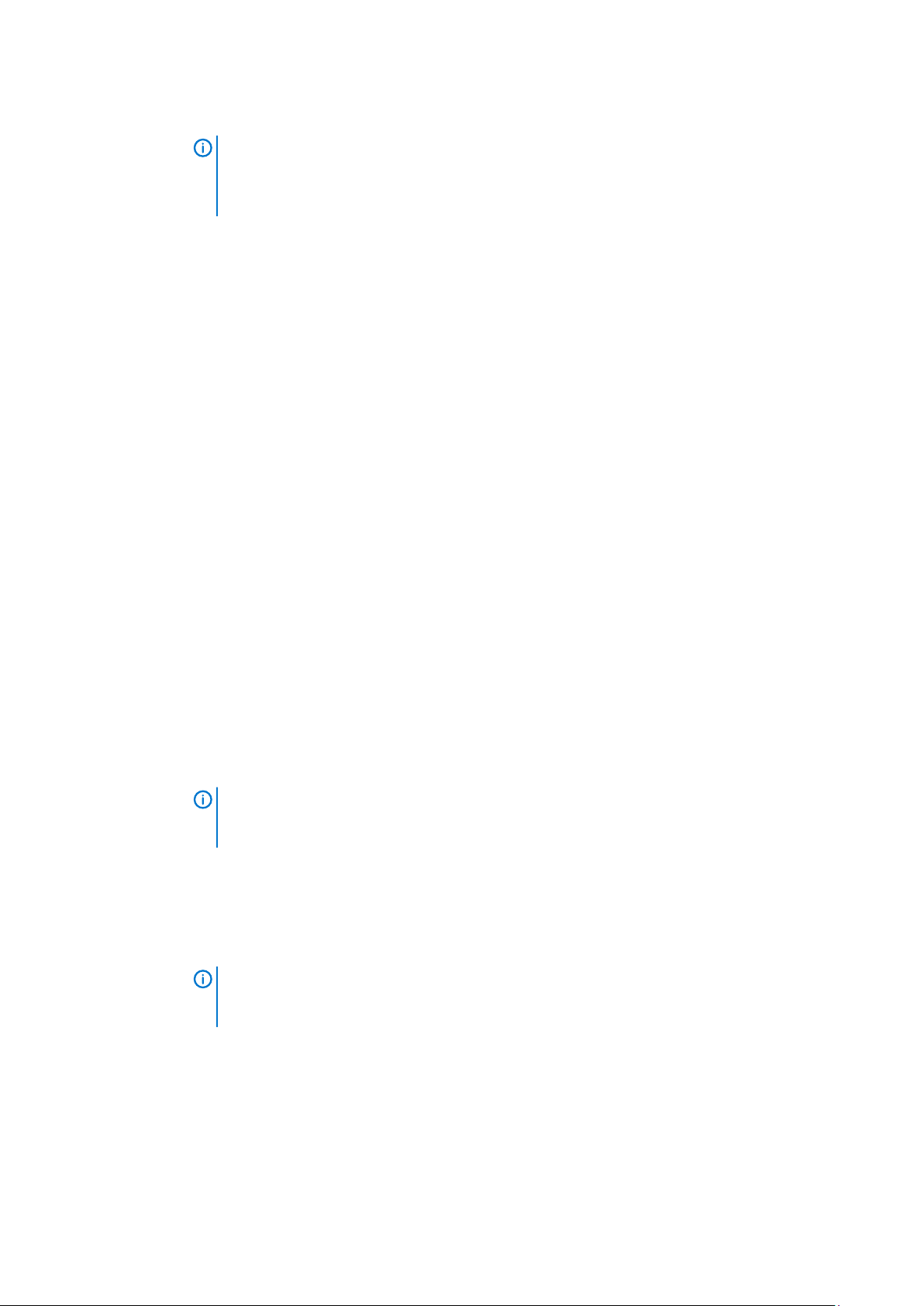
Параметр Описание
ПРИМЕЧАНИЕ: Если включен параметр Strong Password (Надежный пароль), пароль
администратора и системный пароль должны содержать не менее одного символа в
верхнем регистре, одного символа в нижнем регистре и состоять не менее чем из 8
символов.
Password
Configuration
Password Bypass Позволяет разрешать или запрещать обход системного пароля и пароля внутреннего жесткого диска,
Password Change Позволяет разрешать или запрещать изменение системного пароля и пароля жесткого диска, если
UEFI Capsule
Firmware Updates
(Обновления
микропрограмм
ы UEFI Capsule)
TPM 2.0 Security Позволяет включать доверенный платформенный модуль (TPM) во время процедуры
Позволяет задать минимальную и максимальную длину пароля администратора и системного
пароля.
если они установлены. Доступные параметры:
• Disabled (Отключено)
• Reboot bypass (Обход при перезагрузке)
Значение по умолчанию: Disabled (Отключено)
установлен пароль администратора.
Значение по умолчанию: установлен флажок Allow Non-Admin Password Changes (Разрешить
изменение паролей лицом, не являющимся администратором).
Этот параметр определяет, будет ли система разрешать обновления BIOS с помощью пакетов
обновления UEFI Capsule.
• Значение по умолчанию: выбрано Enable UEFI Capsule Firmware Updates (Включить
обновления микрокода UEFI Capsule).
самотестирования при включении питания. Эта функция включена по умолчанию. Доступные
параметры:
• TPM On (TPM включен) (параметр по умолчанию)
• Clear (Очистить)
• PPI Bypass for Enabled Commands (обход PPI для включенных команд)
• PPI Bypass for Disabled Commands (обход PPI для отключенных команд)
• PPI Bypass for Clear Commands (Обход PPI для сброса команд)
• Attestation Enable (Включить аттестацию) — значение по умолчанию
• Key Storage Enable (Включить хранилище ключей) — значение по умолчанию
• SHA-256 (значение по умолчанию)
ПРИМЕЧАНИЕ: Функции активации, деактивации и очистки не затрагиваются при загрузке
значений по умолчанию в программе настройки системы. Значение параметра вступает в
силу сразу после изменения.
Computrace (R) Позволяет активировать или отключать дополнительное программное обеспечение Computrace.
Доступные параметры:
• Deactivate (Деактивировать)
• Disable (Отключить)
• Activate (Активировать)
ПРИМЕЧАНИЕ: Команды Activate (Активировать) и Disable (Отключить) выполняют
необратимую активацию или необратимое отключение этой функции, то есть любые
дальнейшие изменения будут невозможны
Значение по умолчанию: Deactivate (Деактивировать)
Chassis Intrusion Это поле управляет функционированием датчика вскрытия корпуса. Доступные параметры:
• Disabled (Отключено)
• Enabled (Включено)
Значение по умолчанию: Disabled (Отключено)
30 Настройка системы
Page 31

Параметр Описание
OROM Keyboard
Access
Admin Setup
Lockout
Master Password
Lockout
SMM Security
Mitigation (SMM
для снижения
угроз
безопасности)
Позволяет задать возможность входа в экраны Option ROM Configuration (Конфигурация
дополнительного ПЗУ) с помощью клавиш быстрого выбора команд во время загрузки. Доступные
параметры:
• Enabled (Включено)
• One Time Enable (Включить на один раз)
• Disabled (Отключено)
Значение по умолчанию: Enable (Включить)
Позволяет включать или отключать возможность входа в программу настройки, если задан пароль
администратора.
• Enable Admin Setup Lockout (включить блокировку входа администратора): по умолчанию эта
функция выключена.
При включении этого параметра отключается поддержка основного пароля. Изменить этот параметр
можно только после удаления паролей жестких дисков.
• Enable Master Password Lockout (Требовать ввода основного пароля)
Этот параметр включает или отключает дополнительную защиту UEFI SMM Security Mitigation.
• SMM Security Mitigation (SMM для снижения угроз безопасности)
Параметры экрана безопасной загрузки
Параметр Описание
Secure Boot
Enable
Secure Boot Mode Изменения в режиме работы с безопасной загрузкой изменяют поведение безопасной загрузки, что
Expert Key
Management
Этот параметр позволяет включать или отключать функцию Secure Boot (Безопасная загрузка).
• Disabled (Отключено)
• Enabled (Включено)
Значение по умолчанию: Enabled (Включено).
позволяет оценивать или принудительно применять драйвер подписания UEFI.
• Deployed Mode (Режим развертывания) — этот параметр установлен по умолчанию.
• Audit Mode (Режим аудита)
Позволяет управлять ключом защиты баз данных, только если система находится в
пользовательском режиме. Функция Enable Custom Mode (Включить пользовательский режим) по
умолчанию отключена. Доступные параметры:
• PK
• KEK
• db
• dbx
Если включить Custom Mode (Пользовательский режим), появятся соответствующие параметры
выбора для PK, KEK, db и dbx. Доступные параметры:
• Save to File(Сохранить в файл) — сохранение ключа в выбранный пользователем файл
• Replace from File(Заменить из файла) — замена текущего ключа ключом из выбранного
пользователем файла
• Append from File(Добавить из файла) — добавление ключа в текущую базу данных из
выбранного пользователем файла
• Delete(Удалить) — удаление выбранного ключа
• Reset All Keys(Сброс всех ключей) — сброс с возвратом к настройке по умолчанию
• Delete All Keys(Удаление всех ключей) — удаление всех ключей
Настройка системы 31
Page 32

Параметр Описание
ПРИМЕЧАНИЕ: Если отключить Custom Mode (Пользовательский режим), все внесенные
изменения будут удалены и будут восстановлены настройки ключей по умолчанию.
Параметры экрана Intel Software Guard
Extensions (
Расширения защиты программного
обеспечения Intel)
Параметр
Intel SGX Enable Эти поля позволяют обеспечить защищенную среду для запуска кода/хранения конфиденциальных
Enclave Memory
Size
Описание
данных в контексте основной ОС. Доступные параметры:
• Disabled (Отключено)
• Enabled (Включено)
• Software Controlled (Управление программным обеспечением) (включено по умолчанию)
Данный параметр устанавливает SGX Enclave Reserve Memory Size (размер выделенного анклава
памяти SGX). Доступные параметры:
• 32 МБ
• 64 МБ
• 128 МБ
Параметры экрана Performance (Производительность)
Параметр Описание
Multi Core
Support
Intel SpeedStep Позволяет включать или отключать функцию Intel SpeedStep.
C-States Control Позволяет включать или отключать дополнительные состояния сна процессора.
Intel TurboBoost Позволяет включать или отключать режим Intel TurboBoost процессора.
Определяет, будет ли использоваться только одно ядро процессора или все ядра.
Производительность некоторых приложений повышается при использовании дополнительных ядер.
• All (Все): по умолчанию эта функция включена
• 1
• 2
• 3
• Enable Intel SpeedStep (Включить функцию Intel SpeedStep)
Значение по умолчанию: функция включена.
• C States (С-состояния)
Значение по умолчанию: функция включена.
• Enable Intel TurboBoost (Включить режим Intel TurboBoost)
Значение по умолчанию: функция включена.
32 Настройка системы
Page 33
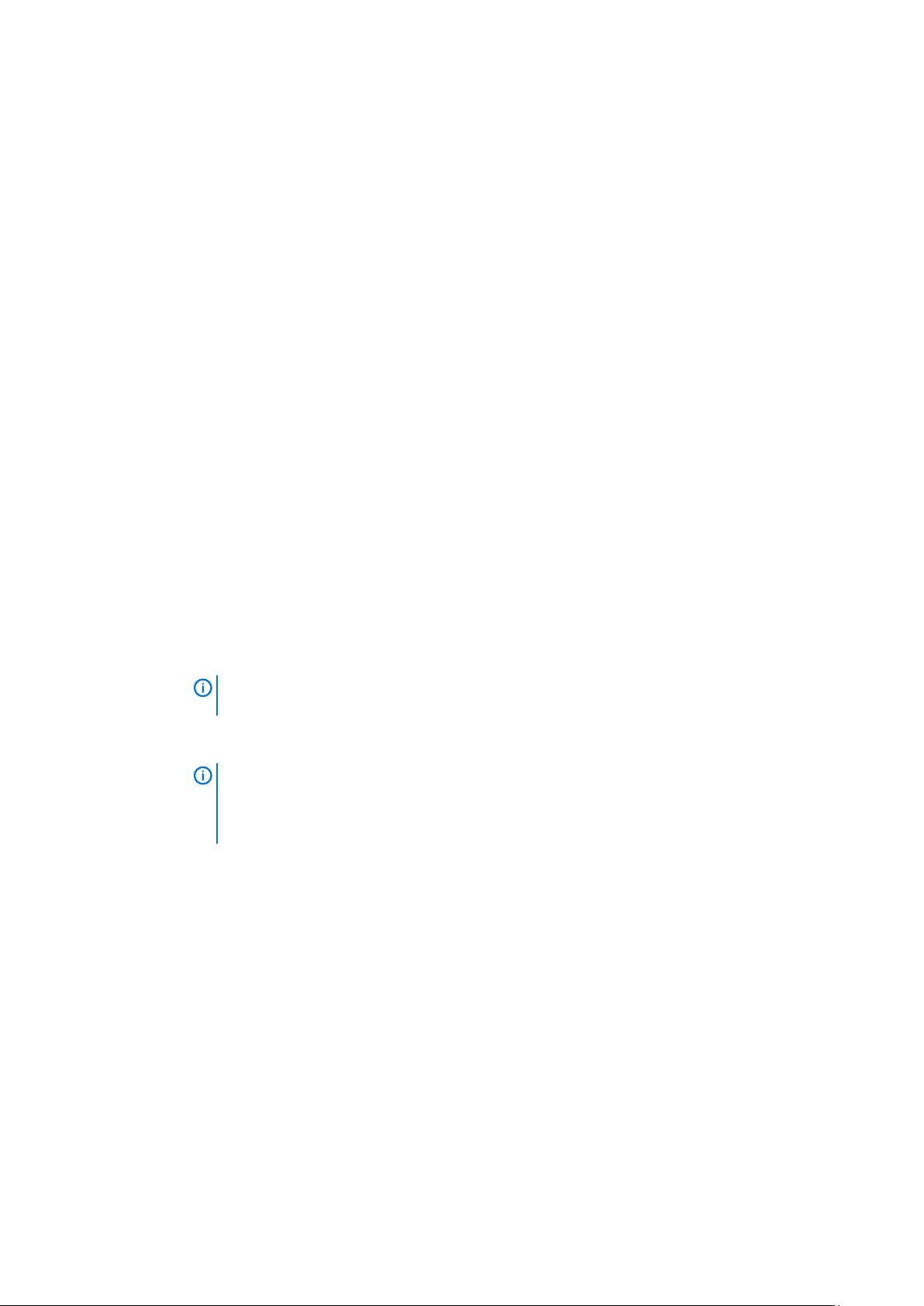
Параметры экрана управления потреблением энергии
Параметр Описание
AC Recovery Позволяет включать или отключать возможность автоматического включения компьютера при
подсоединении адаптера переменного тока.
• Power Off (Питание выключено) (по умолчанию)
• Включите питание
• Last Power State (Последнее состояние питания)
Enable Intel Speed
Shift Technology
(Включить
технологию Intel
Speed Shift)
Auto On Time Позволяет задавать время автоматического включения питания компьютера. Доступные параметры:
Deep Sleep
Control
Fan Control
Override
USB Wake
Support
Этот параметр используется для включения и отключения поддержки технологии Intel Speed Shift
Technology. Этот параметр включен по умолчанию.
• Disabled (Отключено)
• Every Day (Каждый день)
• Weekdays (В рабочие дни)
• Select Days (Выбрать дни)
Значение по умолчанию: Disabled (Отключено)
Позволяет установить уровень экономии энергии в режиме выключения (S5) и спящем режиме (S4).
• Disabled (Отключено, установлено по умолчанию)
• Enabled in S5 only (Включено только в режиме S5)
• Enabled in S4 and S5 (Включено в состояниях S4 и S5)
Управление частотой вращения системного вентилятора. Данный параметр по умолчанию отключен.
ПРИМЕЧАНИЕ: Если функция включена, вентилятор вращается с максимальной
скоростью.
Позволяет включать возможность вывода компьютера из режима Standby (режим ожидания) с
помощью устройств USB.
ПРИМЕЧАНИЕ: Эта функция работает только в том случае, если к компьютеру
подсоединен адаптер переменного тока. Если отсоединить адаптер переменного тока до
перехода компьютера в ждущий режим, BIOS прекратит подачу питания на все порты USB
в целях экономии заряда аккумулятора.
• Enable USB Wake Support (Включить поддержку вывода компьютера из режима ожидания с
помощью устройств USB)
Значение по умолчанию: опция включена.
Wake on LAN/
WLAN
Block Sleep Эта функция позволяет блокировать вход в режим сна (состояние S3) в среде операционной
Позволяет включать или отключать функцию, обеспечивающую включение питания выключенного
компьютера по сигналу, передаваемому по локальной сети.
• Disabled (Отключено) — этот параметр включен по умолчанию.
• LAN Only (Только LAN)
• WLAN Only (только WLAN)
• LAN or WLAN (LAN или WLAN)
• LAN with PXE Boot (LAN в режиме загрузки PXE)
системы.
Block Sleep (S3 state)
Значение по умолчанию: функция отключена.
Настройка системы 33
Page 34

Параметры экрана поведения POST
Параметр Описание
Numlock LED Этот параметр указывает, нужно ли включать индикатор NumLock при загрузке системы.
• Enable Numlock LED (включить индикатор Numlock): функция включена по умолчанию.
Keyboard Errors Этот параметр указывает, будут ли во время загрузки выдаваться сообщения об ошибках, связанных
с клавиатурой.
• Enable Keyboard Error Detection (Включить обнаружение ошибок клавиатуры) — эта функция
включена по умолчанию.
Fastboot Позволяет ускорить процесс загрузки за счет пропуска некоторых шагов по обеспечению
совместимости. Доступные параметры:
• Minimal (Минимальный)
• Thorough (Полный, установлено по умолчанию)
• Auto (Автоматический)
Extend BIOS
POST Time
Full Screen Logo . Этот параметр отображает логотип на весь экран, если изображение соответствует разрешающей
Warnings and
Errors
Эта функция создает дополнительную задержку перед начальной загрузкой.
• 0 seconds (0 секунд) (значение по умолчанию)
• 5 seconds (5 секунд)
• 10 seconds (10 секунд)
способности экрана. Опция Enable Full Screen Logo (Включить логотип на весь экран) не выбрана по
умолчанию.
• Prompt on Warnings and Errors (Отображать сообщение о предупреждениях и ошибках) —
установлено по умолчанию
• Continue On Warnings (Продолжать при предупреждениях)
• Continue on Warnings and Errors (Продолжить работу при возникновении ошибок и предупреждений)
Возможности управления
Параметр Описание
USB Provision При включении технологии Intel AMT можно провести подготовку к работе с помощью локального
файла на устройстве хранения данных USB.
• Enable USB Provision (Включить выделение ресурсов по USB)
MEBX Hotkey В данном параметре указывается, должна ли включаться функция горячих клавиш MEBx при загрузке
системы.
Enable MEBX Hotkey (Включить горячие клавиши MEBx) — этот параметр установлен по умолчанию.
Параметры экрана поддержки виртуализации
Параметр
Virtualization Позволяет включать или отключать технологию виртуализации Intel.
VT for Direct I/O Включение или отключение использования монитором виртуальных машин VMM (Virtual Machine
34 Настройка системы
Описание
Enable Intel Virtualization Technology (Включить технологию виртуализации Intel, значение по
умолчанию).
Monitor) дополнительных аппаратных функций, предоставляемых технологией виртуализации Intel®
для прямого ввода-вывода.
Enable VT for Direct I/O (Включить технологию виртуализации для прямого ввода-вывода): эта
функция по умолчанию включена.
Page 35

Параметр Описание
Trusted Execution Этот параметр определяет, может ли контролируемый монитор виртуальных машин (MVMM)
использовать дополнительные аппаратные возможности, обеспечиваемые технологией доверенного
выполнения (Trusted Execution Technology) Intel. Для использования этой функции должны быть
включены технология виртуализации TPM и технология виртуализации для прямого ввода-вывода.
Trusted Execution (Доверенное выполнение): отключено по умолчанию.
Параметры экрана беспроводных подключений
Параметр Описание
Wireless Device
Enable
Позволяет включать или отключать внутренние беспроводные устройства.
• WLAN/WiGig
• Bluetooth
Все параметры включены по умолчанию.
Параметры экрана обслуживания
Параметр Описание
Service Tag Отображается метка обслуживания данного компьютера.
Asset Tag Позволяет создать дескриптор системного ресурса, если дескриптор ресурса еще не установлен.
Этот параметр по умолчанию не установлен.
SERR Messages Это поле управляет механизмом сообщений о системных ошибках (SERR). Для некоторых
графических адаптеров требуется поддержка сообщений SERR.
• Enable SERR Messages (Включить сообщения SERR): значение по умолчанию
BIOS Downgrade Это поле управляет откатом встроенного системногй микропрограммы до предыдущих версий.
Позволяет выполнить откат BIOS до более ранней версии (включено по умолчанию)
Data Wipe Это поле позволяет пользователю удалить данные из всех внутренних накопительных устройств.
BIOS Recovery Позволяет проводить восстановление при возникновении некоторых ситуаций повреждения BIOS из
файлов восстановления на основном жестком диске пользователя или на внешнем USB-ключе.
(Включено по умолчанию.)
First Power On
Date (Дата
первого
включения)
Этот параметр позволяет установить дату приобретения. Данный параметр по умолчанию отключен.
Параметры экрана журнала системы
Параметр
BIOS Events Позволяет просматривать и удалять события программы настройки системы (BIOS) во время
Описание
самотестирования при включении питания.
Настройка системы 35
Page 36

Дополнительные параметры конфигурации
Параметр Описание
ASPM Позволяет настроить уровень ASPM.
• Auto (Автоматический) (по умолчанию)
• Disabled (Отключено)
• L1 Only (только L1)
Системный пароль и пароль программы настройки
Таблица 18. Системный пароль и пароль программы настройки
Тип пароля Описание
System Password (Системный пароль) Пароль, который необходимо вводить при входе в систему.
Setup password (Пароль настройки системы) Пароль, который необходимо вводить для получения
доступа к настройкам BIOS и внесения изменений в них.
Для защиты компьютера можно создать системный пароль и пароль настройки системы.
ОСТОРОЖНО: Функция установки паролей обеспечивает базовый уровень безопасности данных компьютера.
ОСТОРОЖНО: Если данные, хранящиеся на компьютере не заблокированы, а сам компьютер находится без
присмотра, доступ к данным может получить кто угодно.
ПРИМЕЧАНИЕ: Функция системного пароля и пароля программы настройки отключена.
Назначение пароля программы настройки системы
Вы можете назначить новый системный пароль или пароль администратора, только если его состояние Not Set (Не
задан).
Чтобы войти в программу настройки системы, нажмите клавишу F2 сразу после включения питания или перезагрузки.
1. На экране System BIOS (BIOS системы) или System Setup (Настройка системы) выберите пункт System Security
(Безопасность системы) и нажмите Enter.
Отобразится экран Security (Безопасность).
2. Выберите пункт System/Admin Password (Системный пароль/Пароль администратора) и создайте пароль в поле Enter
the new password (Введите новый пароль).
Воспользуйтесь приведенными ниже указаниями, чтобы назначить системный пароль:
• Пароль может содержать до 32 знаков.
• Пароль может содержать числа от 0 до 9.
• Пароль должен состоять только из знаков нижнего регистра.
• Допускается использование только следующих специальных знаков: пробел, (”), (+), (,), (-), (.), (/), (;), ([), (\), (]), (`).
3. Введите системный пароль, который вы вводили ранее, в поле Confirm new password (Подтвердите новый пароль) и
нажмите кнопку ОК.
4. Нажмите Esc; появится сообщение с запросом сохранить изменения.
5. Нажмите Y, чтобы сохранить изменения.
Компьютер перезагрузится.
36 Настройка системы
Page 37

Удаление и изменение существующего пароля программы настройки системы
Убедитесь, что параметр Password Status (Состояние пароля) имеет значение Unlocked (Разблокировано), прежде чем
пытаться удалить или изменить существующий системный пароль и (или) пароль настройки системы. Если параметр
Password Status (Состояние пароля) имеет значение Locked (Заблокировано), невозможно удаление или изменение
существующего системного пароля или пароля настройки системы.
Чтобы войти в программу настройки системы, нажмите F2 сразу при включении питания после перезапуска.
1. На экране System BIOS (BIOS системы) или System Setup (Настройка системы) выберите пункт System Security
(Безопасность системы) и нажмите Enter.
Отобразится окно System Security (Безопасность системы).
2. На экране System Security (Безопасность системы) проверьте, что для параметра Password Status (Состояние
пароля) установлено значение Unlocked (Разблокировано).
3. Выберите System Password (Системный пароль), измените или удалите его и нажмите Enter или Tab.
4. Выберите Setup Password (Пароль настройки системы), измените или удалите его и нажмите Enter или Tab.
ПРИМЕЧАНИЕ: Если был изменен пароль системы и (или) пароль программы настройки, введите повторно
новый пароль при отображении запроса. Если был удален пароль системы и (или) пароль программы
настойки, подтвердите удаление при отображении запроса.
5. Нажмите Esc; появится сообщение с запросом сохранить изменения.
6. Нажмите Y, чтобы сохранить изменения и выйти из программы настройки системы.
Компьютер перезагрузится.
Настройка системы 37
Page 38

5
Программное обеспечение
В данной главе представлены сведения о поддерживаемых операционных системах и инструкции по установке драйверов.
Темы:
• Операционная система
• Загрузка драйверов для
• Драйверы набора микросхем Intel
• Драйверы видеоадаптера
• Драйверы аудиоустройств
• Сетевые драйверы
• Драйверы камеры
• Драйверы для устройств хранения
• Драйверы устройств безопасности
• Драйверы Bluetooth
• Драйверы USB
Операционная система
Таблица 19. Операционная система
Поддерживаемые операционные системы • Windows 10 Домашняя, 64-разрядная версия
• Windows 10 Профессиональная (64-разрядная)
• Microsoft Windows 10 Домашняя для государственных
учебных заведений
• Windows 10 Pro для государственных учебных заведений
• Windows 10 Pro Высокого класса
• Ubuntu 18.04 SP1 LTS (64-разрядная) — доступна с
августа 2019
Диск восстановления ОС Необязательные
Загрузка и использование образа восстановления ОС Dell
Загрузка драйверов для
1. Включите .
2. Перейдите на веб-узел Dell.com/support.
3. Выберите раздел Product Support (Поддержка по продуктам), введите сервисный код вашего и нажмите кнопку
Submit (Отправить).
ПРИМЕЧАНИЕ: Если у вас нет сервисного кода, используйте функцию автоматического обнаружения или
найдите модель вашего вручную.
4. Щелкните на Drivers and Downloads (Драйверы и загрузки).
5. Выберите операционную систему, установленную на .
6. Прокрутите страницу вниз и выберите драйвер для установки.
7. Нажмите Download File (Загрузить файл), чтобы загрузить драйвер для вашего .
8. После завершения загрузки перейдите в папку, где был сохранен файл драйвера.
9. Дважды нажмите на значок файла драйвера и следуйте указаниям на экране.
38 Программное обеспечение
Page 39

Драйверы набора микросхем Intel
Проверьте, установлены ли в системе драйверы набора микросхем Intel.
Программное обеспечение 39
Page 40

Драйверы видеоадаптера
Убедитесь, что драйверы видеоадаптера уже установлены в системе.
Драйверы аудиоустройств
Проверьте, установлены ли уже драйверы аудиоустройств в системе.
.
Сетевые драйверы
Убедитесь, что в системе уже установлены сетевые драйверы.
Драйверы камеры
Проверьте, установлен ли уже драйвер камеры в системе.
Драйверы для устройств хранения
Проверьте, установлены ли уже драйверы контроллера устройств хранения в системе.
40 Программное обеспечение
Page 41
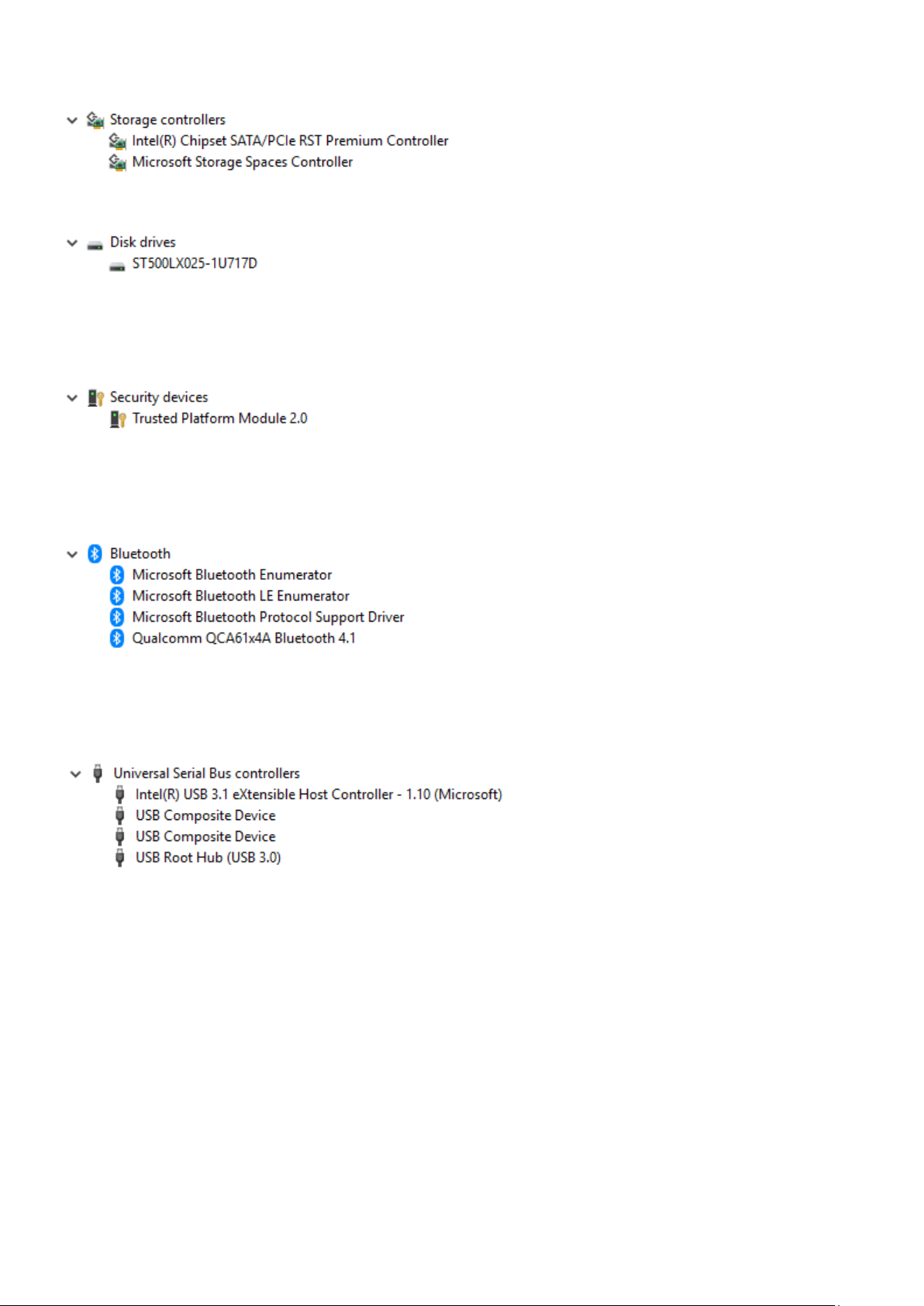
Проверьте, установлены ли уже драйверы устройств хранения в системе.
Драйверы устройств безопасности
Убедитесь, что в системе уже установлены драйверы устройств безопасности.
Драйверы Bluetooth
Убедитесь, что в системе уже установлены драйверы Bluetooth.
Драйверы USB
Убедитесь, что драйверы USB уже установлены в системе.
.
Программное обеспечение 41
Page 42

6
Получение справки
Темы:
• Обращение в компанию Dell
Обращение в компанию Dell
ПРИМЕЧАНИЕ: При отсутствии действующего подключения к Интернету можно найти контактные сведения в
счете на приобретенное изделие, упаковочном листе, накладной или каталоге продукции компании Dell.
Компания Dell предоставляет несколько вариантов поддержки и обслуживания через Интернет и по телефону. Доступность
служб различается по странам и видам продукции, и некоторые службы могут быть недоступны в вашем регионе. Порядок
обращения в компанию Dell по вопросам сбыта, технической поддержки или обслуживания пользователей описан ниже.
1. Перейдите на веб-узел Dell.com/support.
2. Выберите категорию поддержки.
3. Укажите свою страну или регион в раскрывающемся меню Choose a Country/Region (Выбор страны/региона) в
нижней части страницы.
4. Выберите соответствующую службу или ссылку на ресурс технической поддержки, в зависимости от ваших
потребностей.
42 Получение справки
